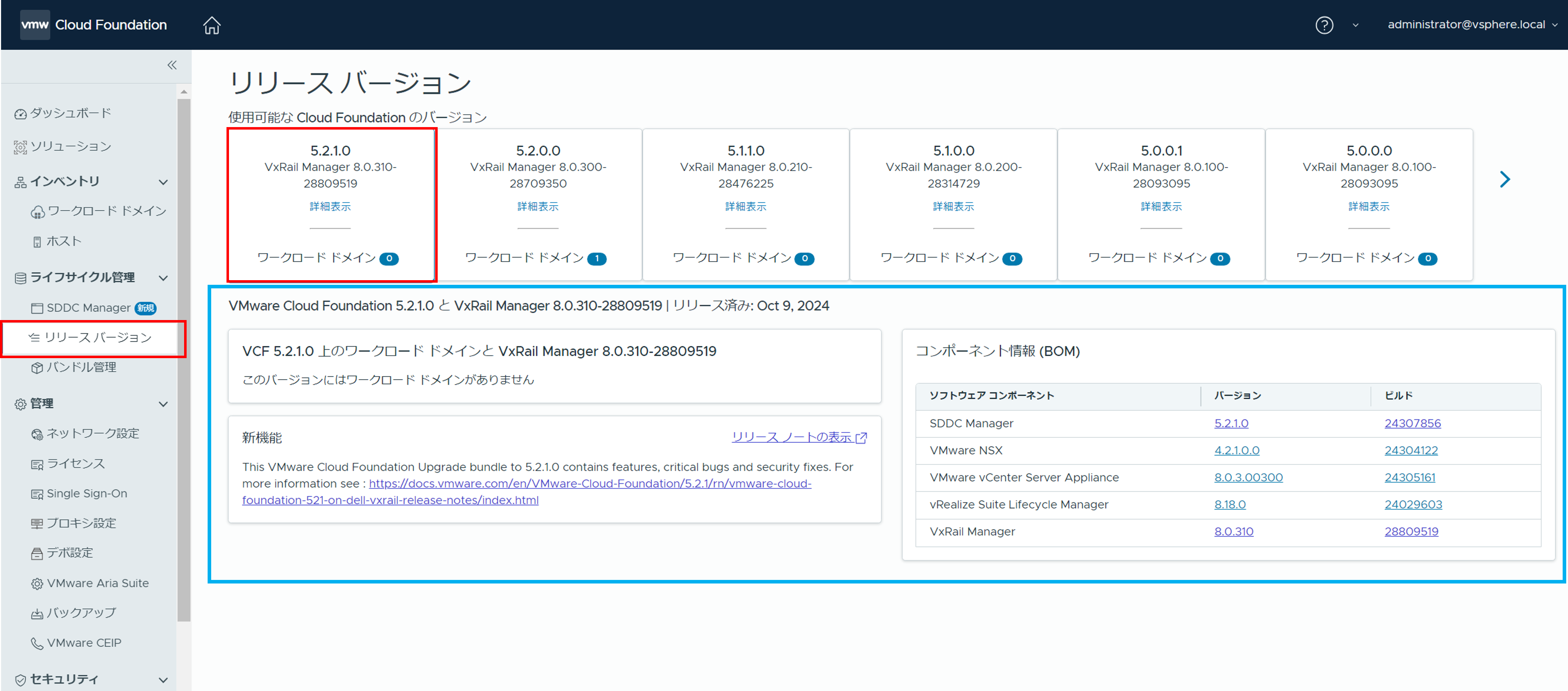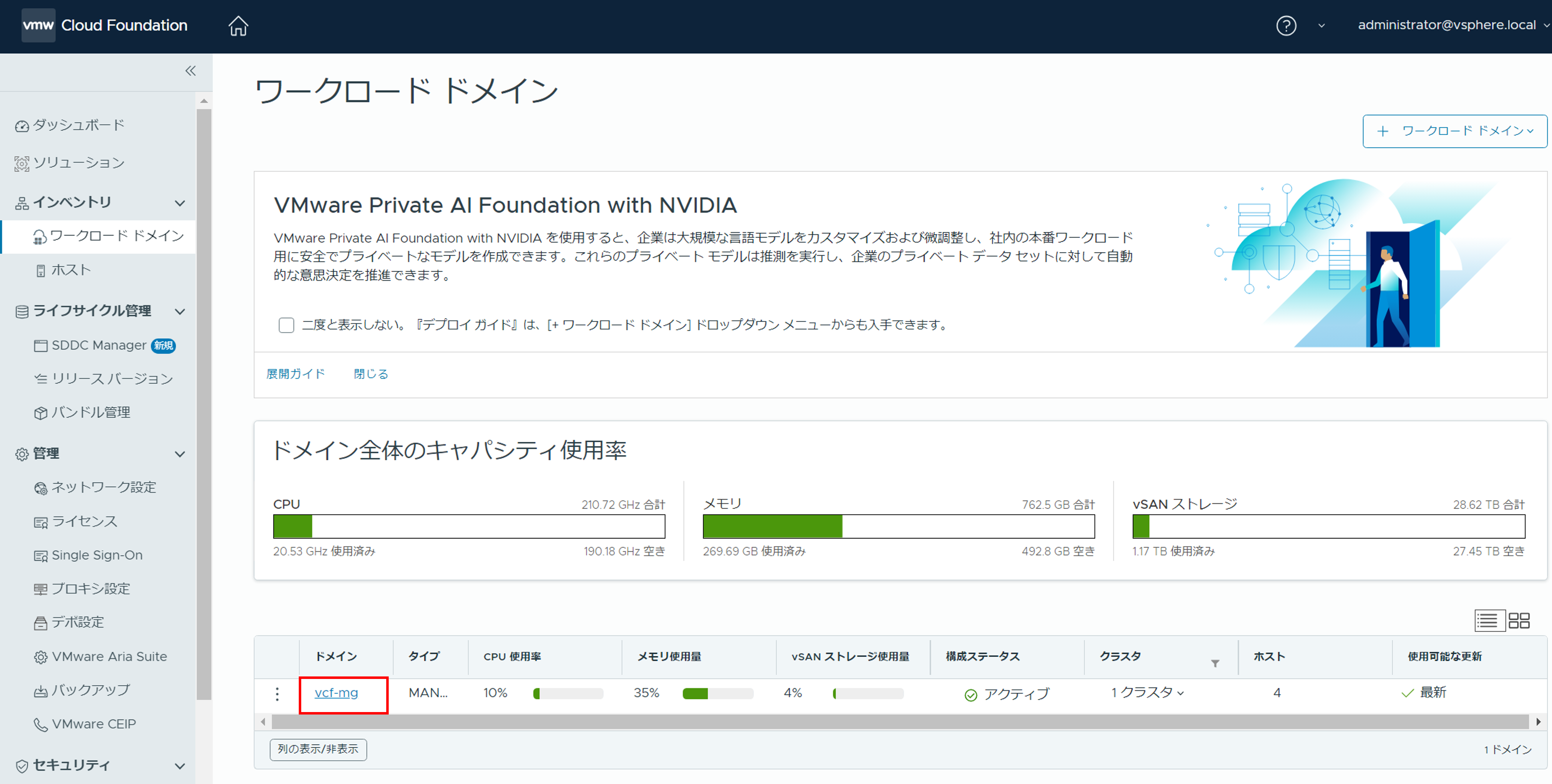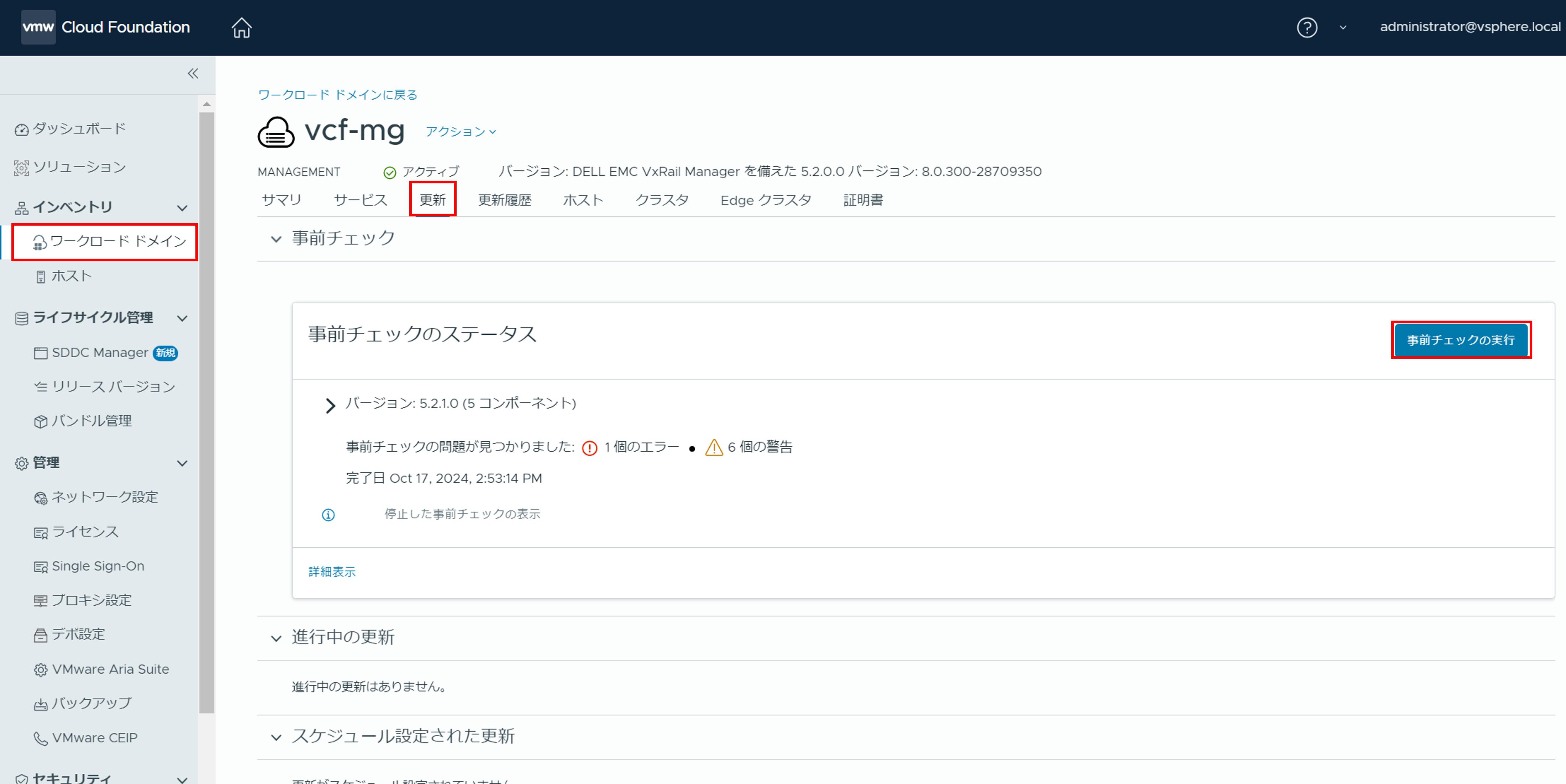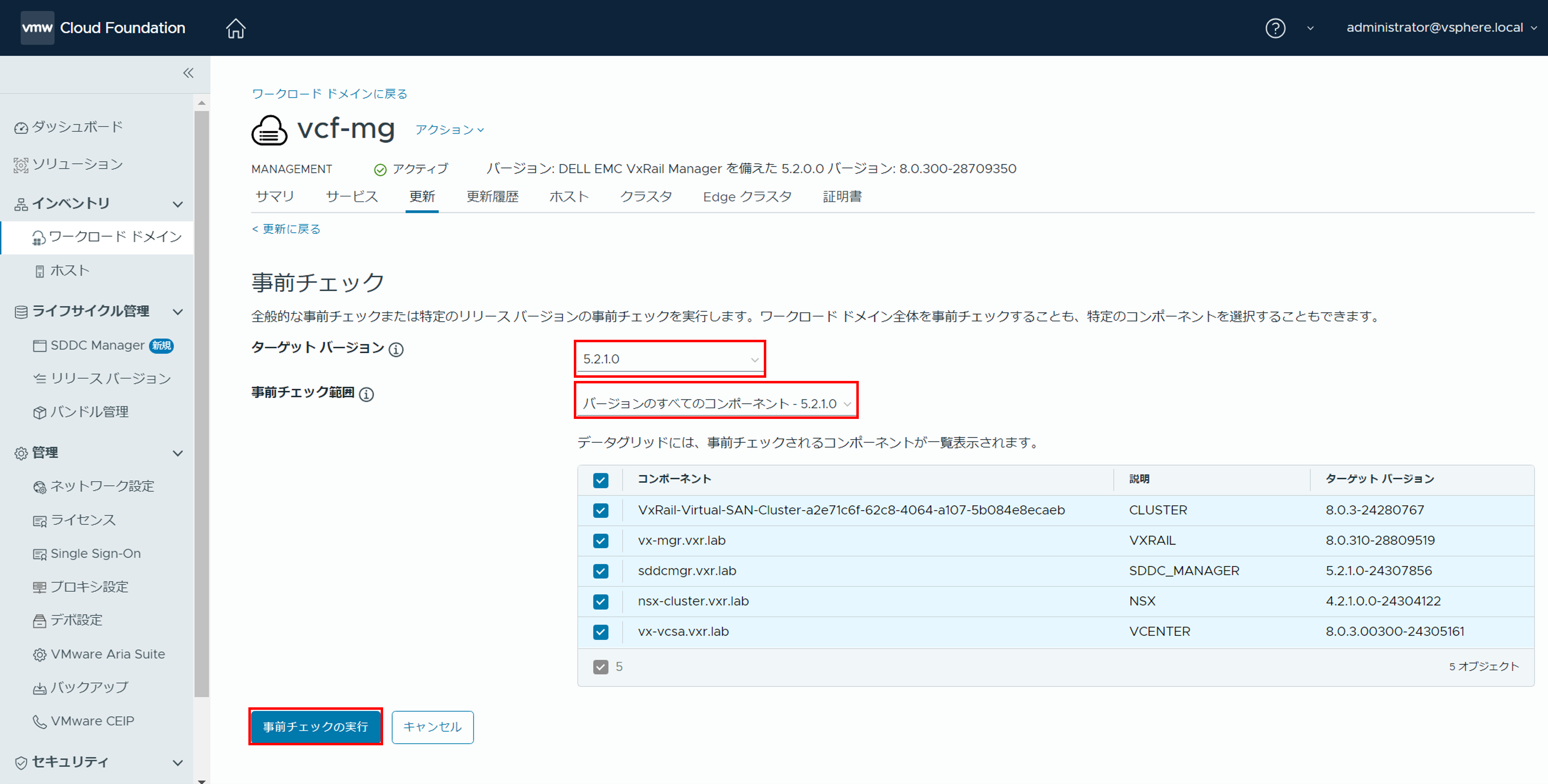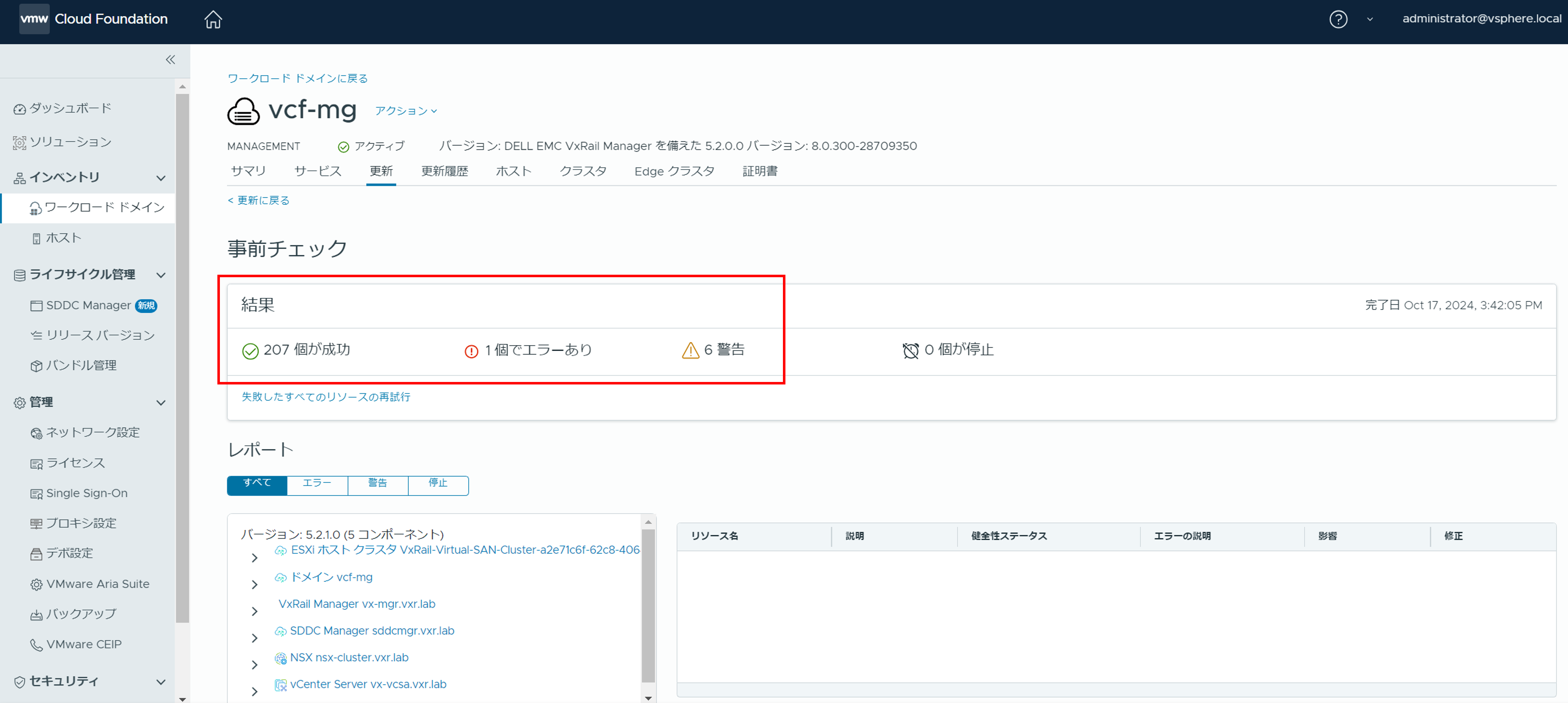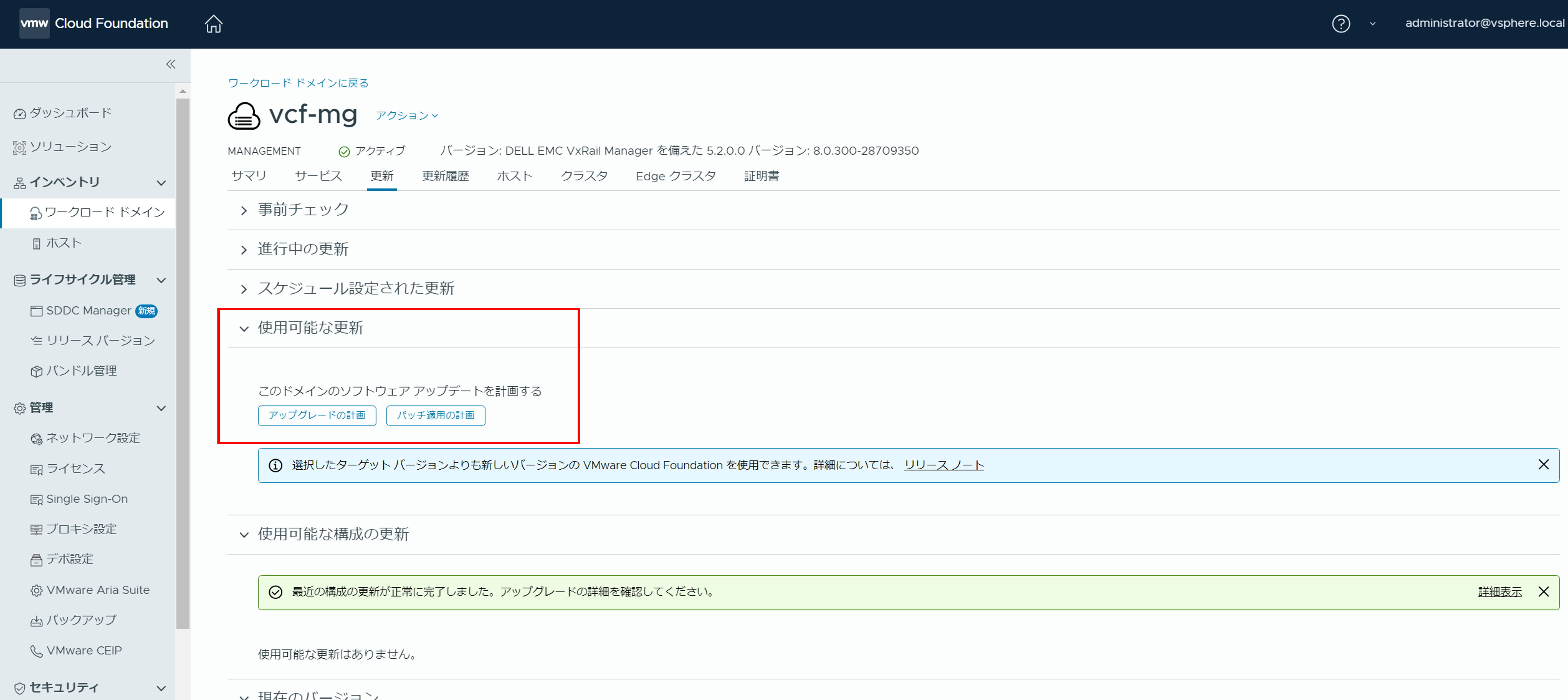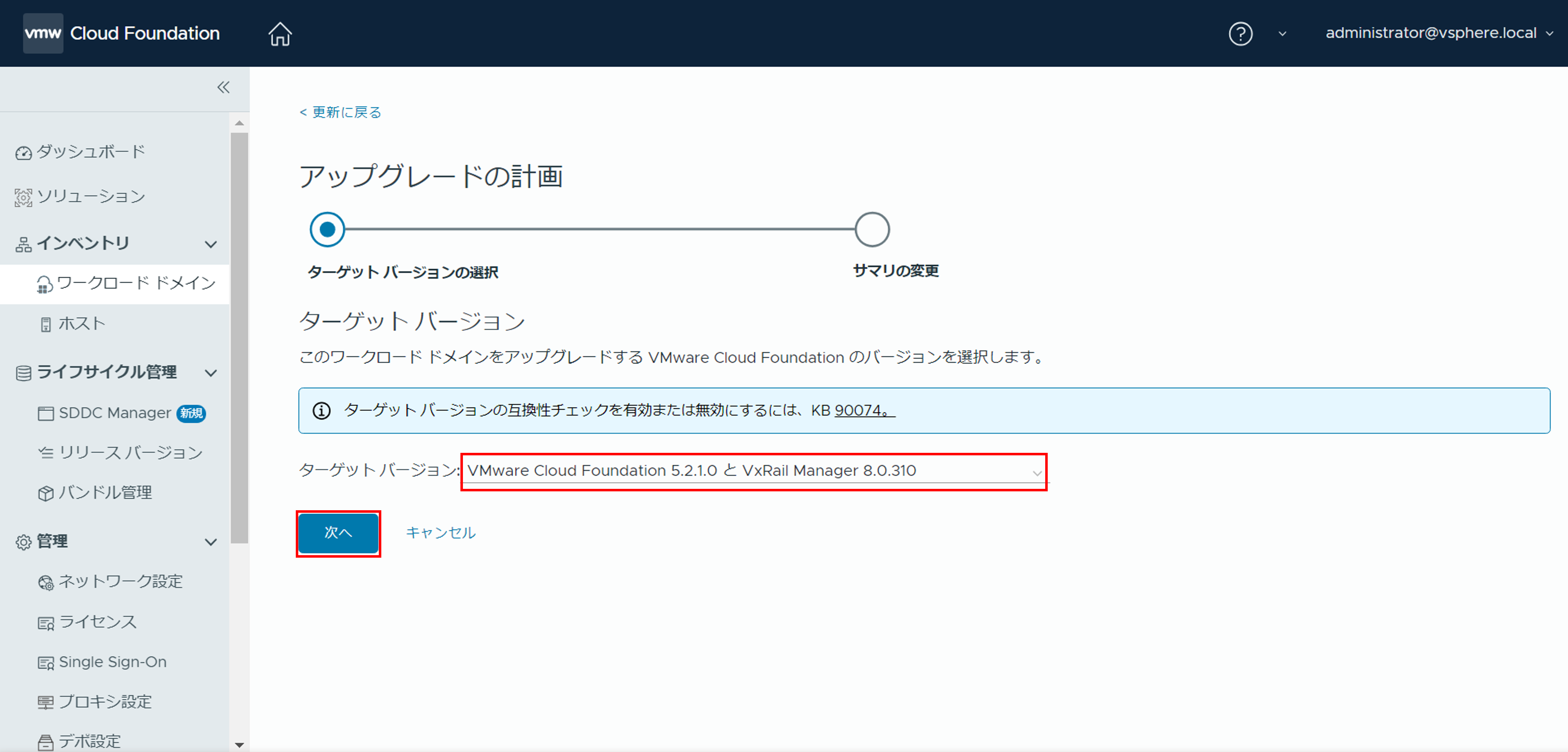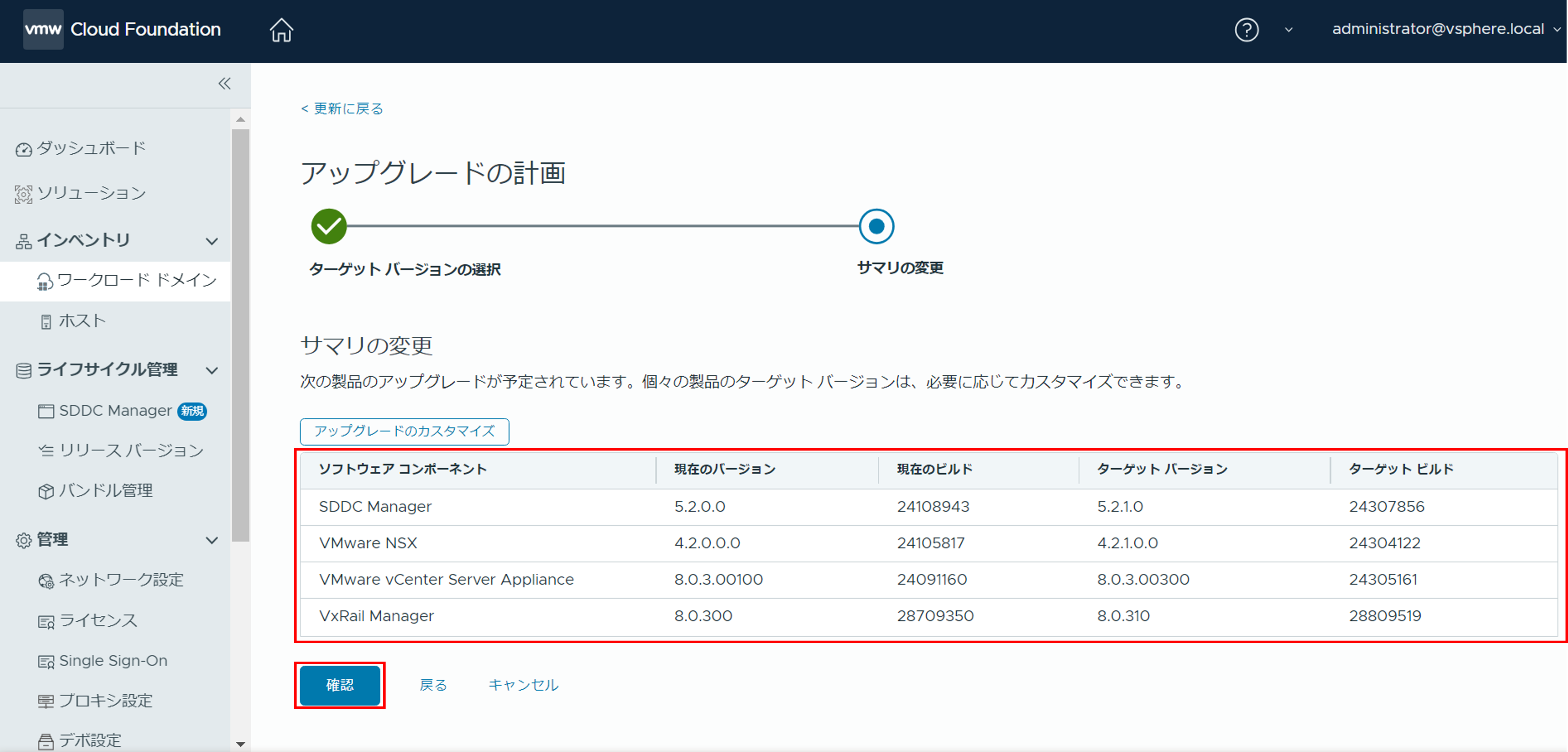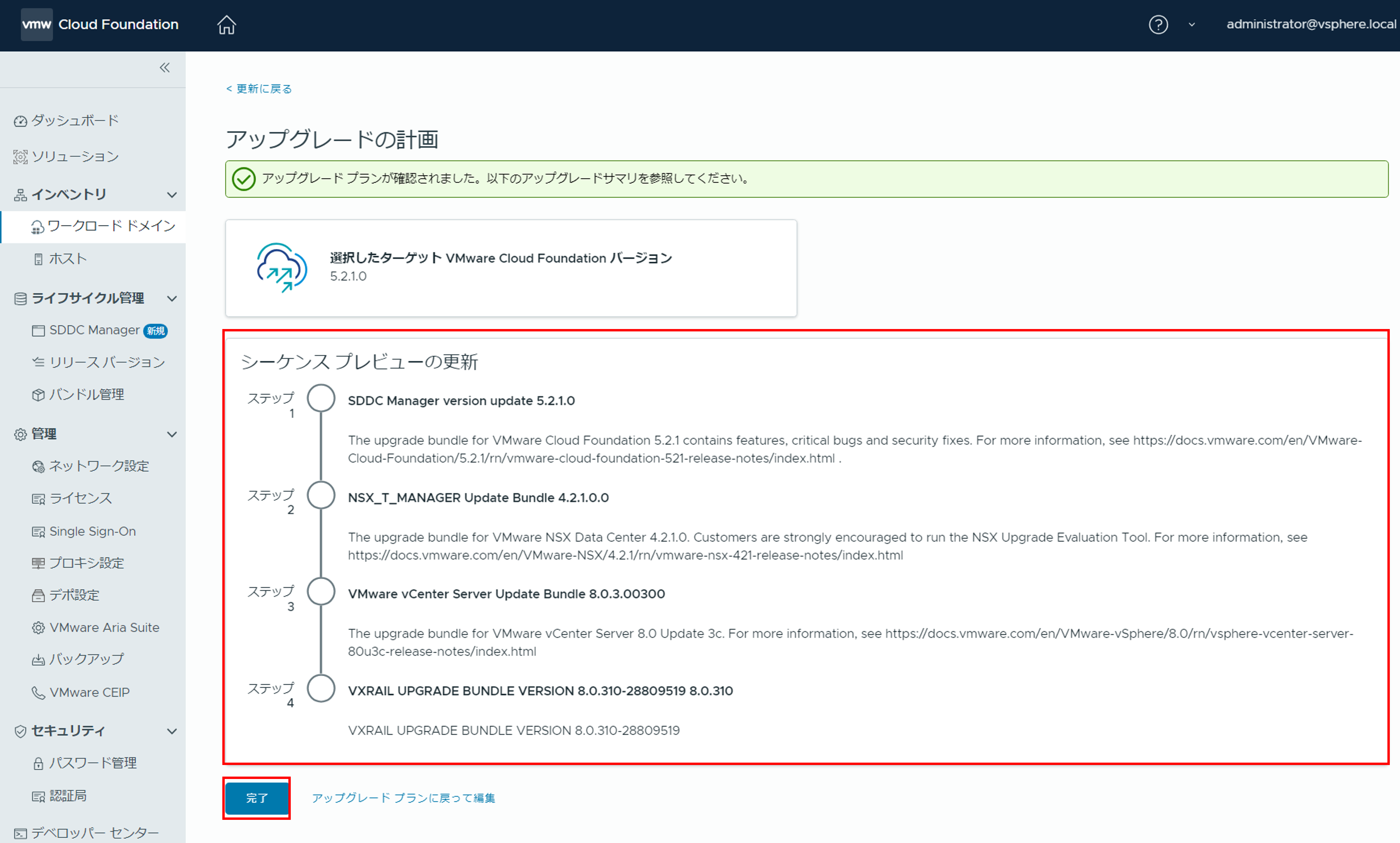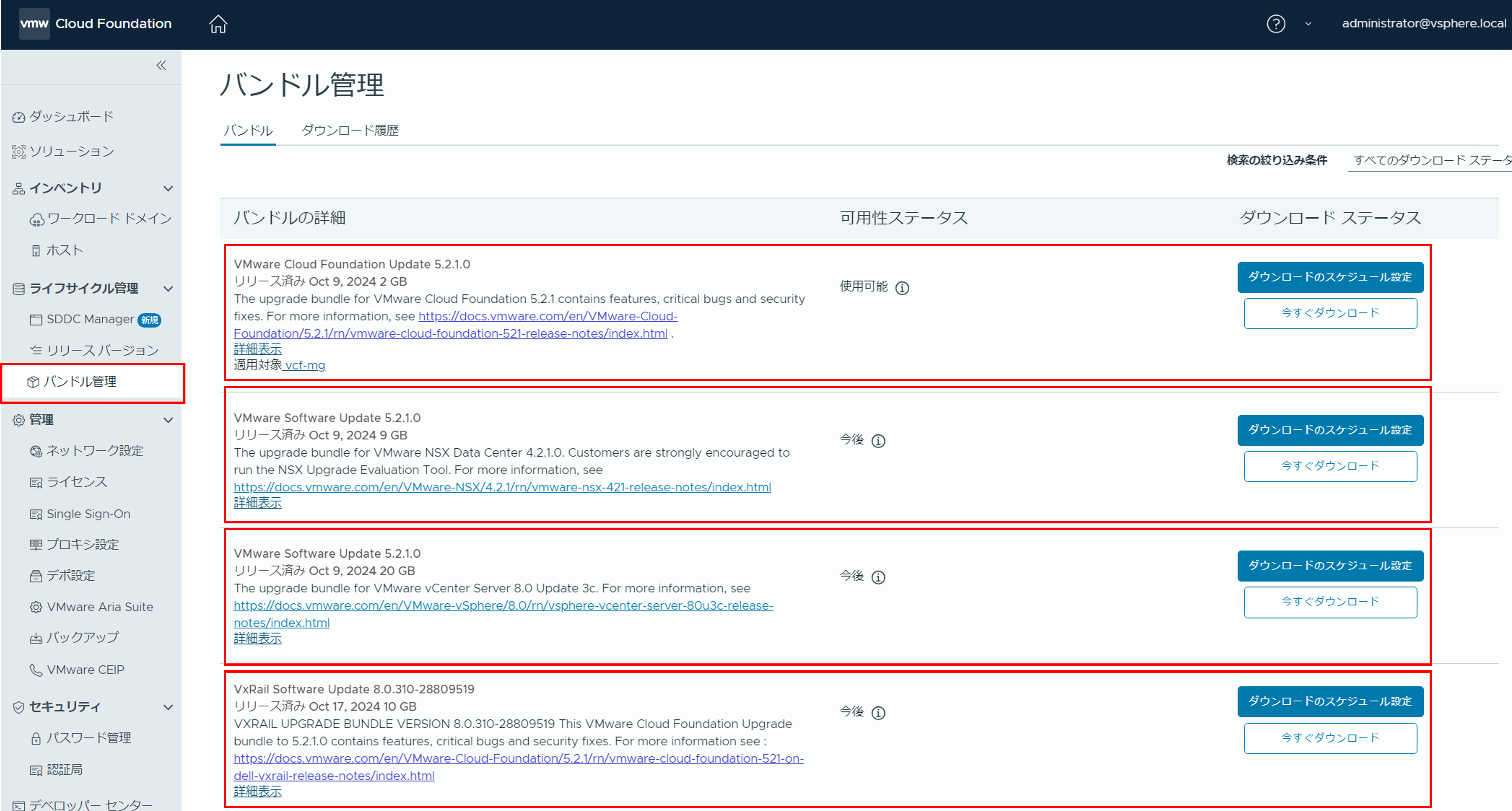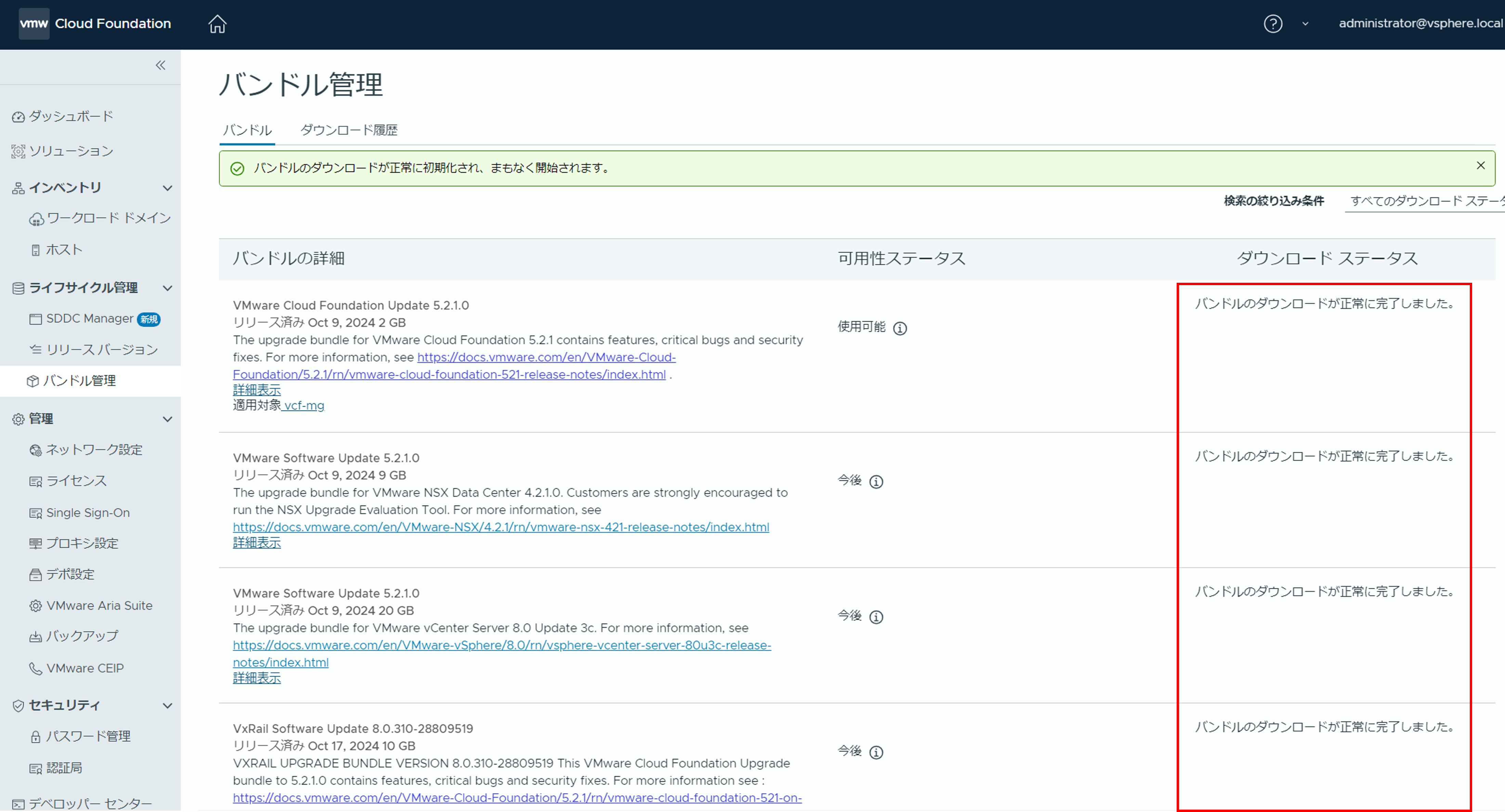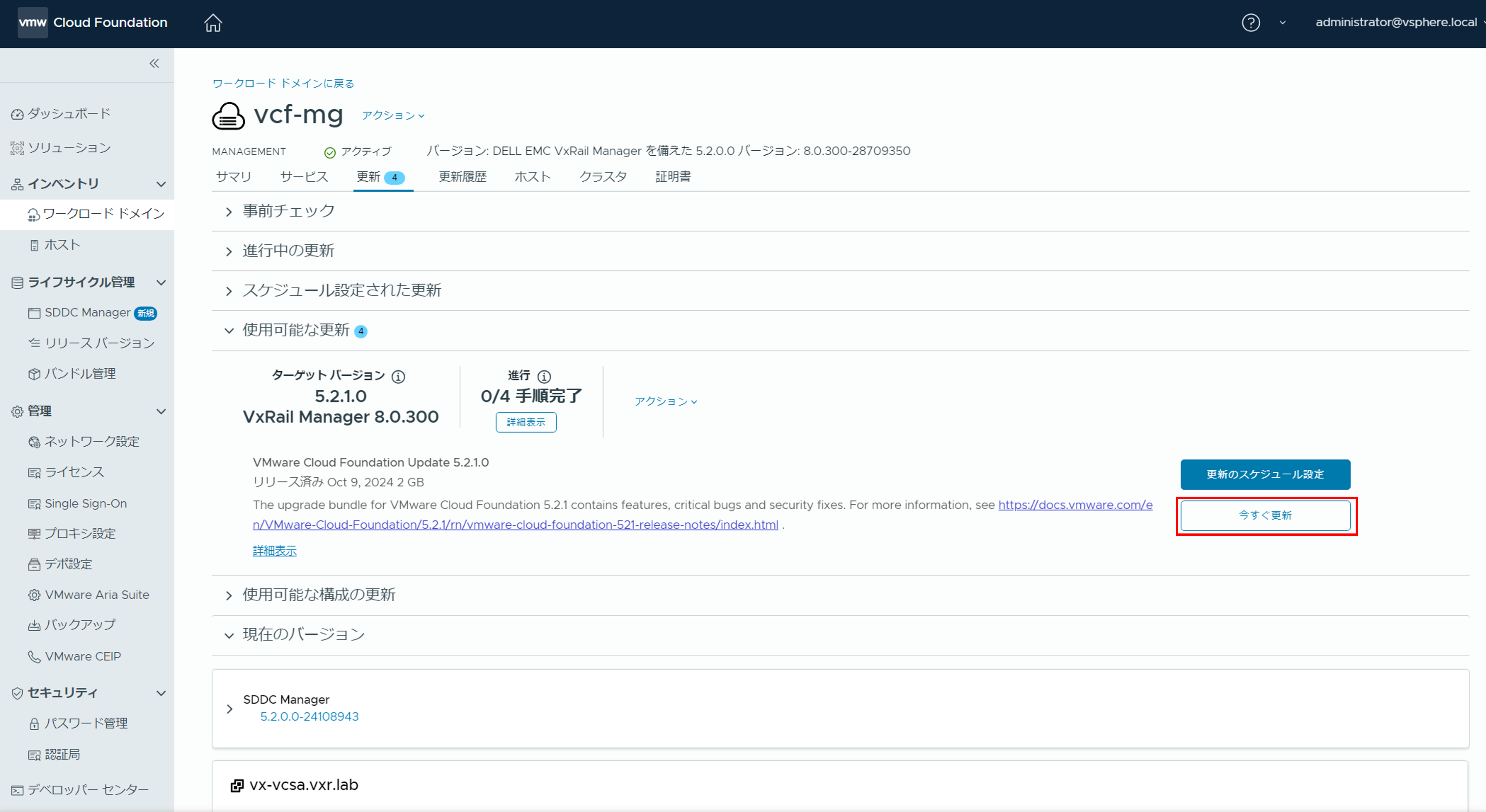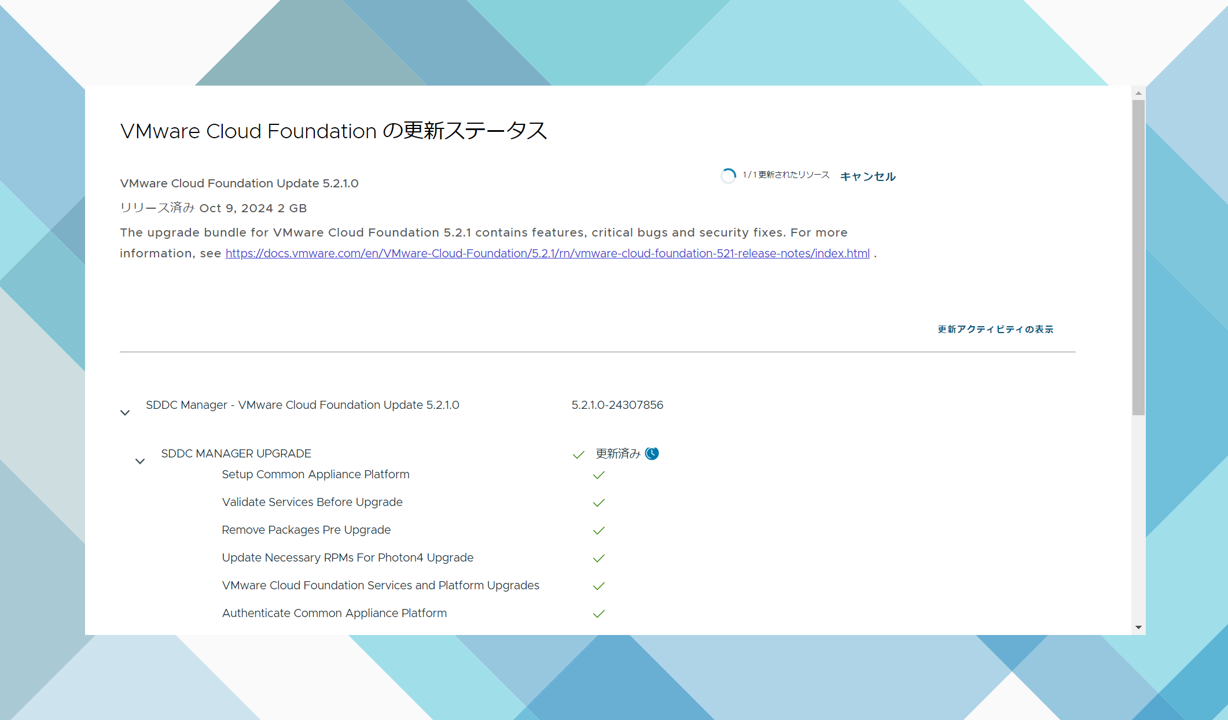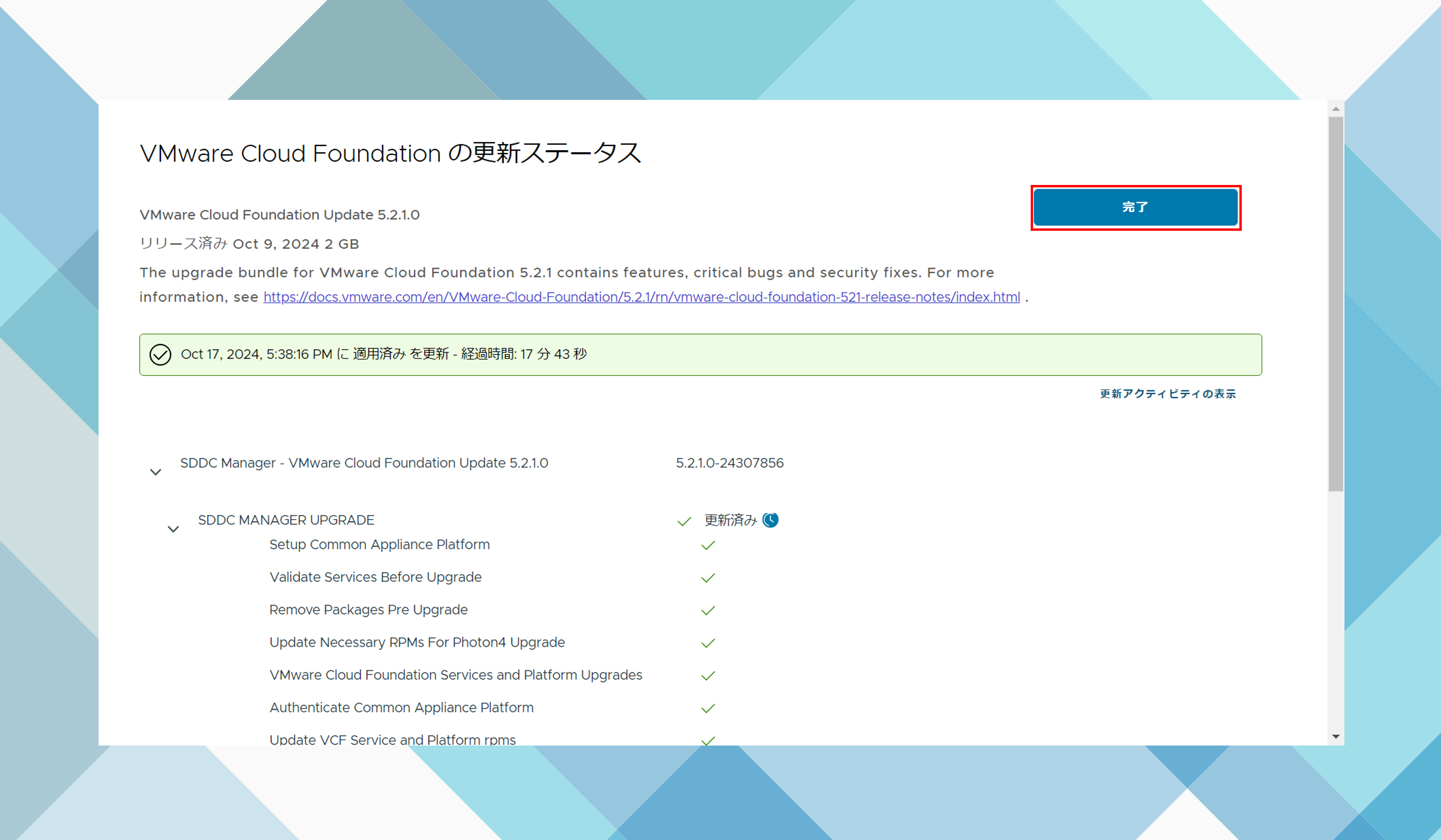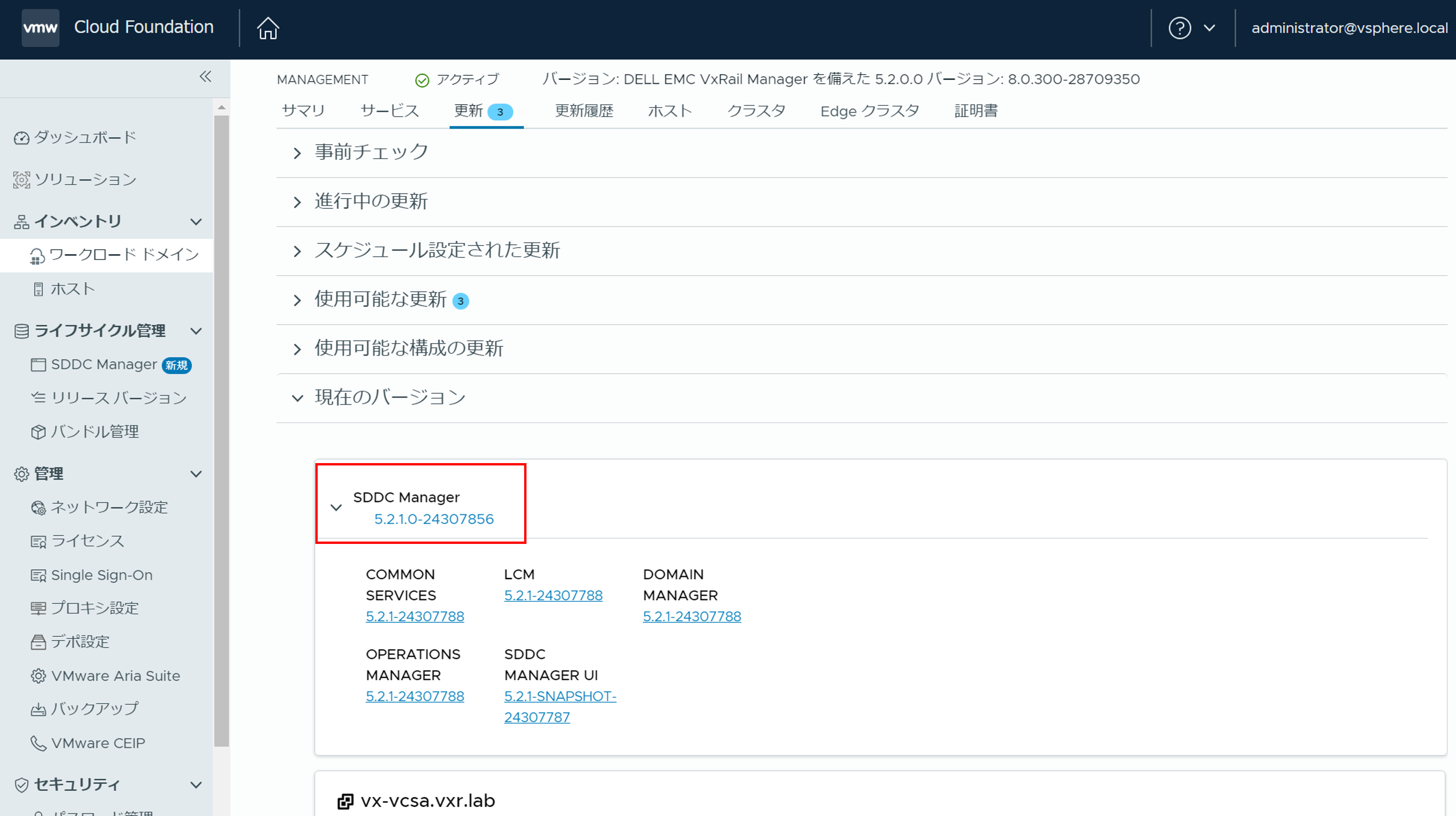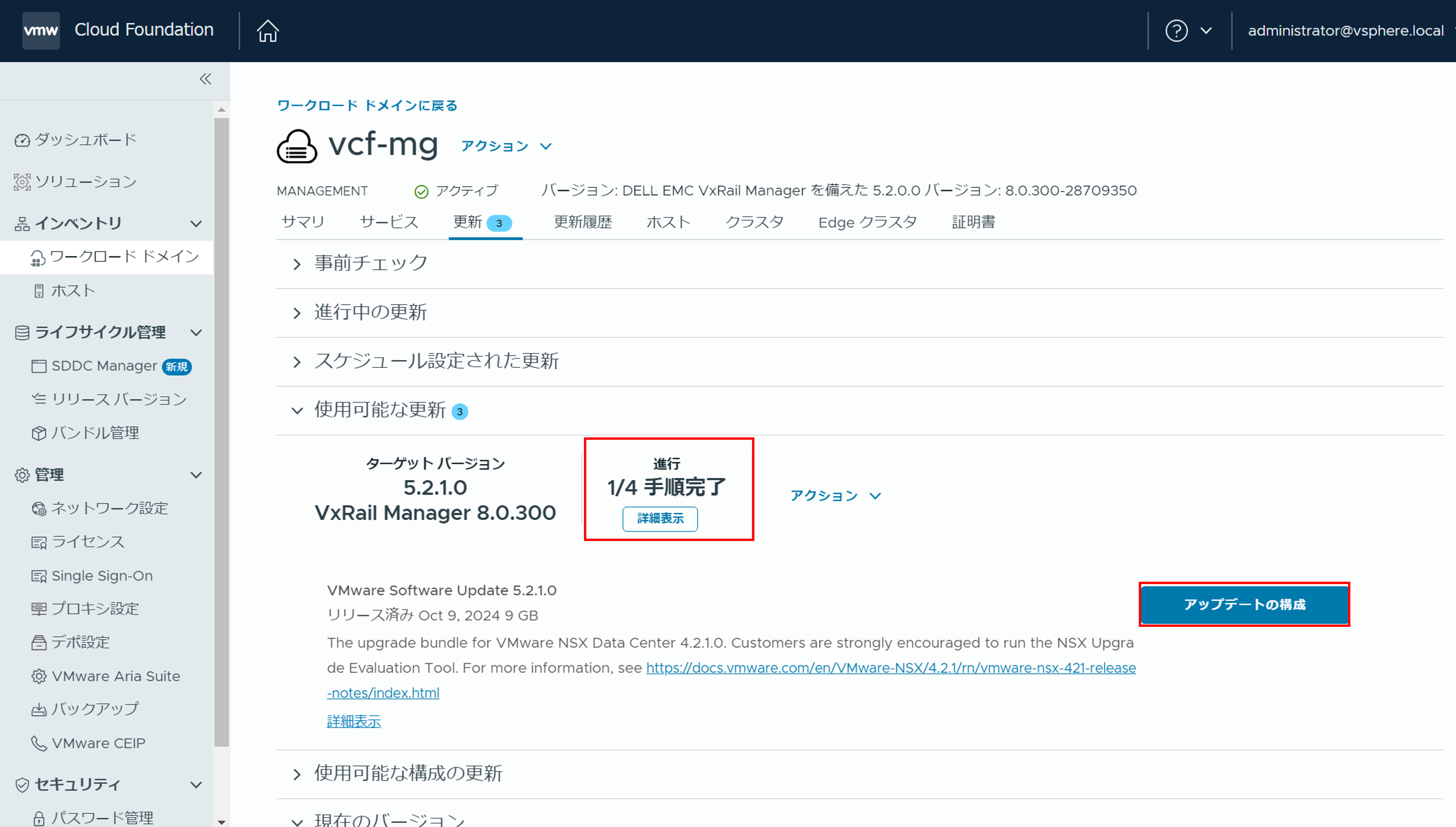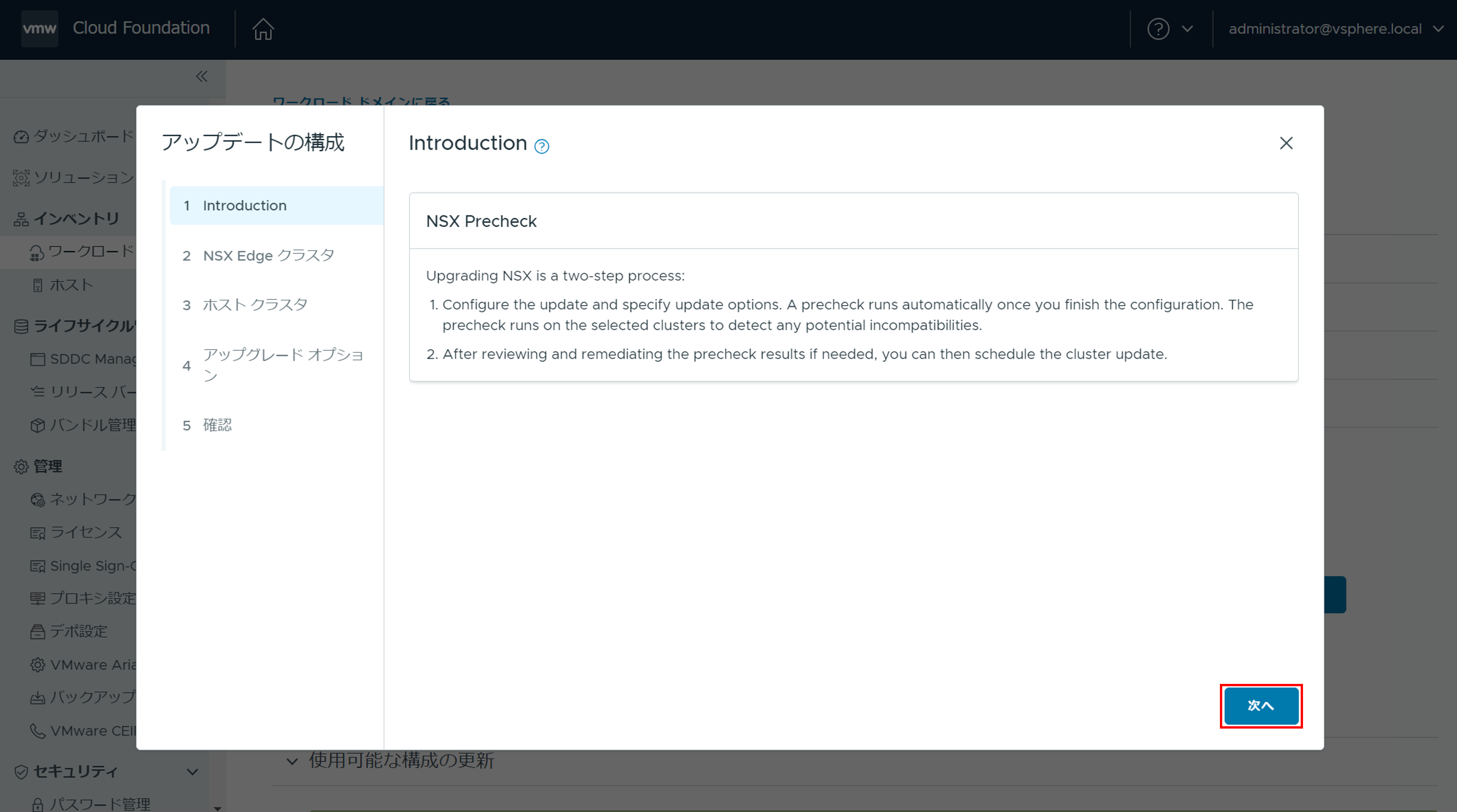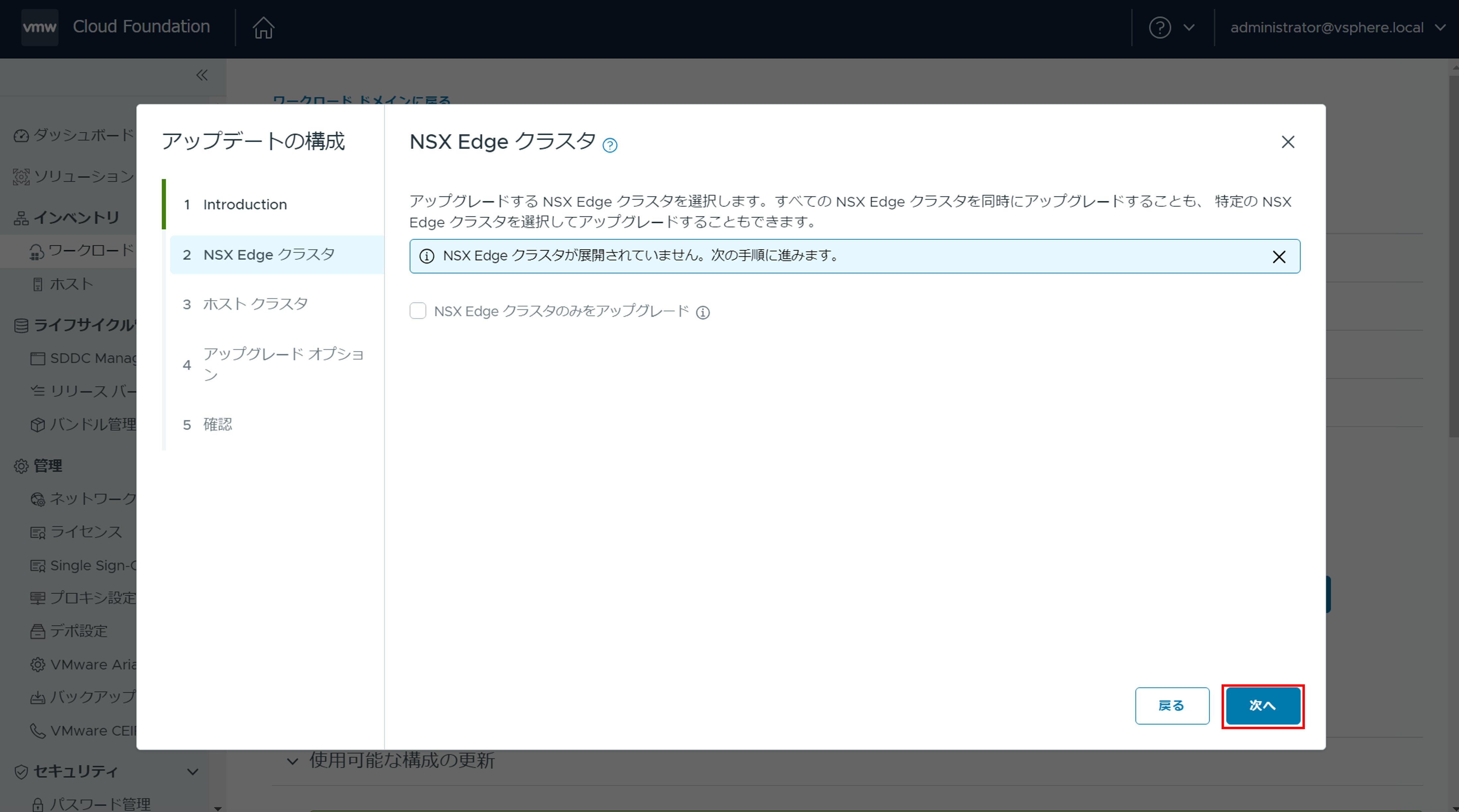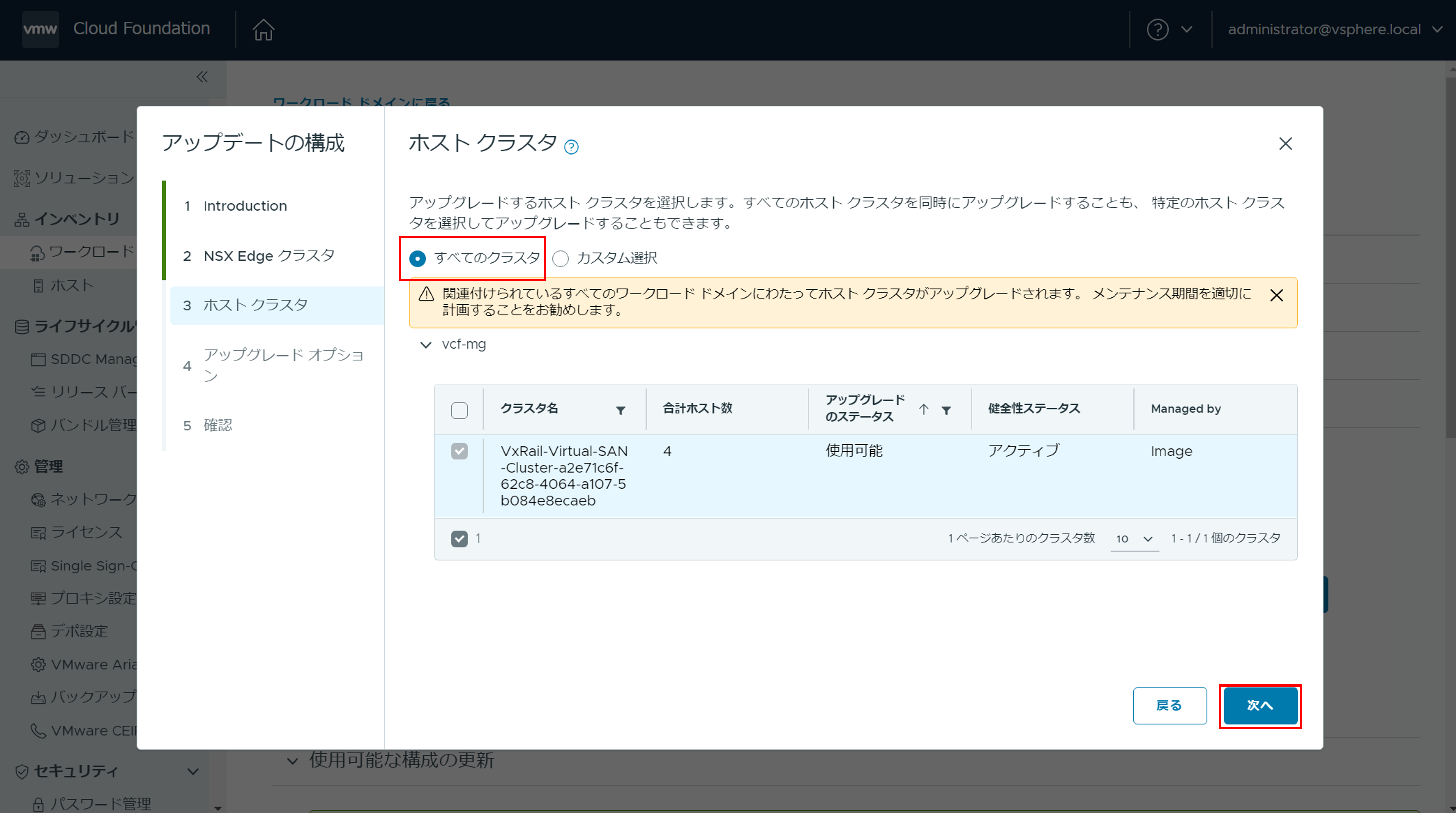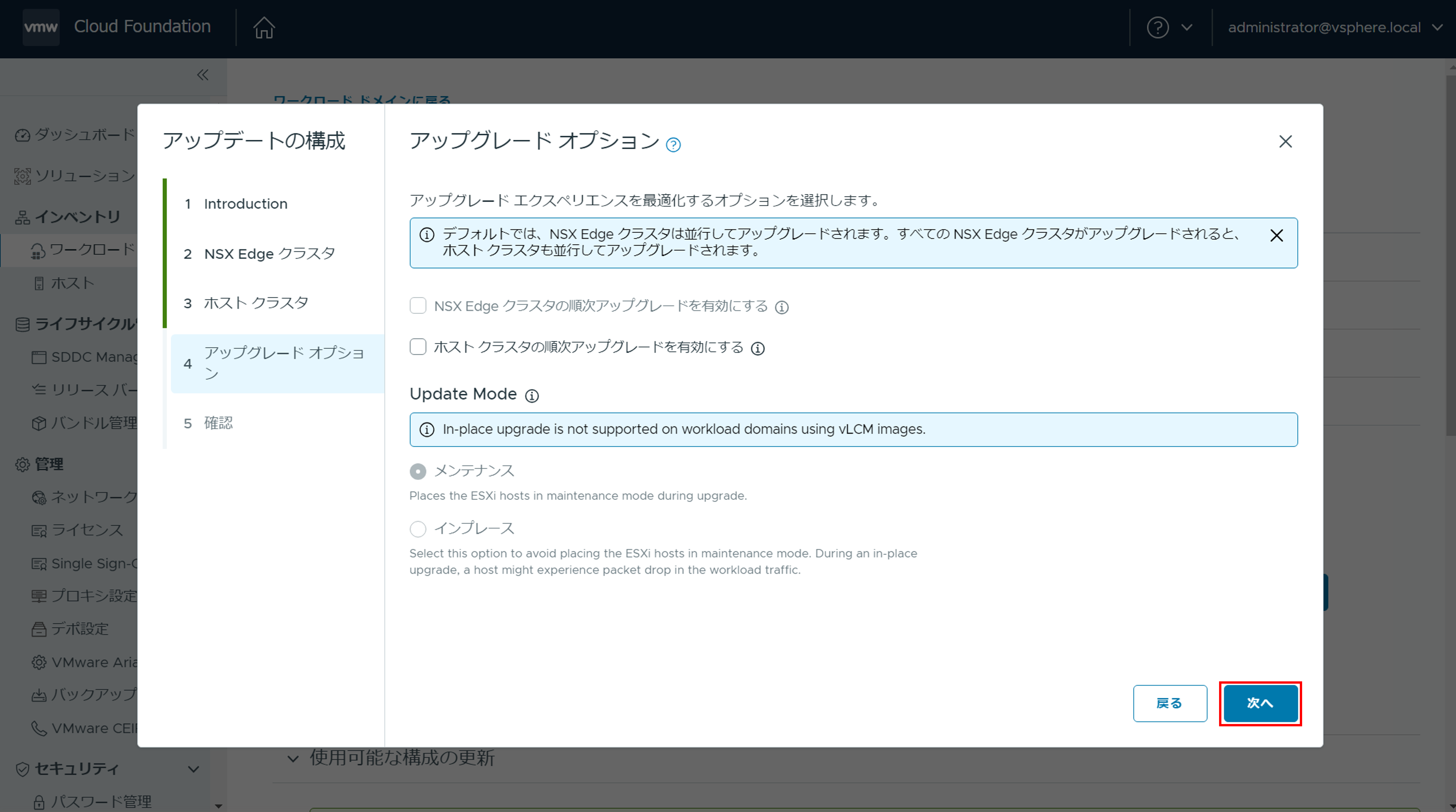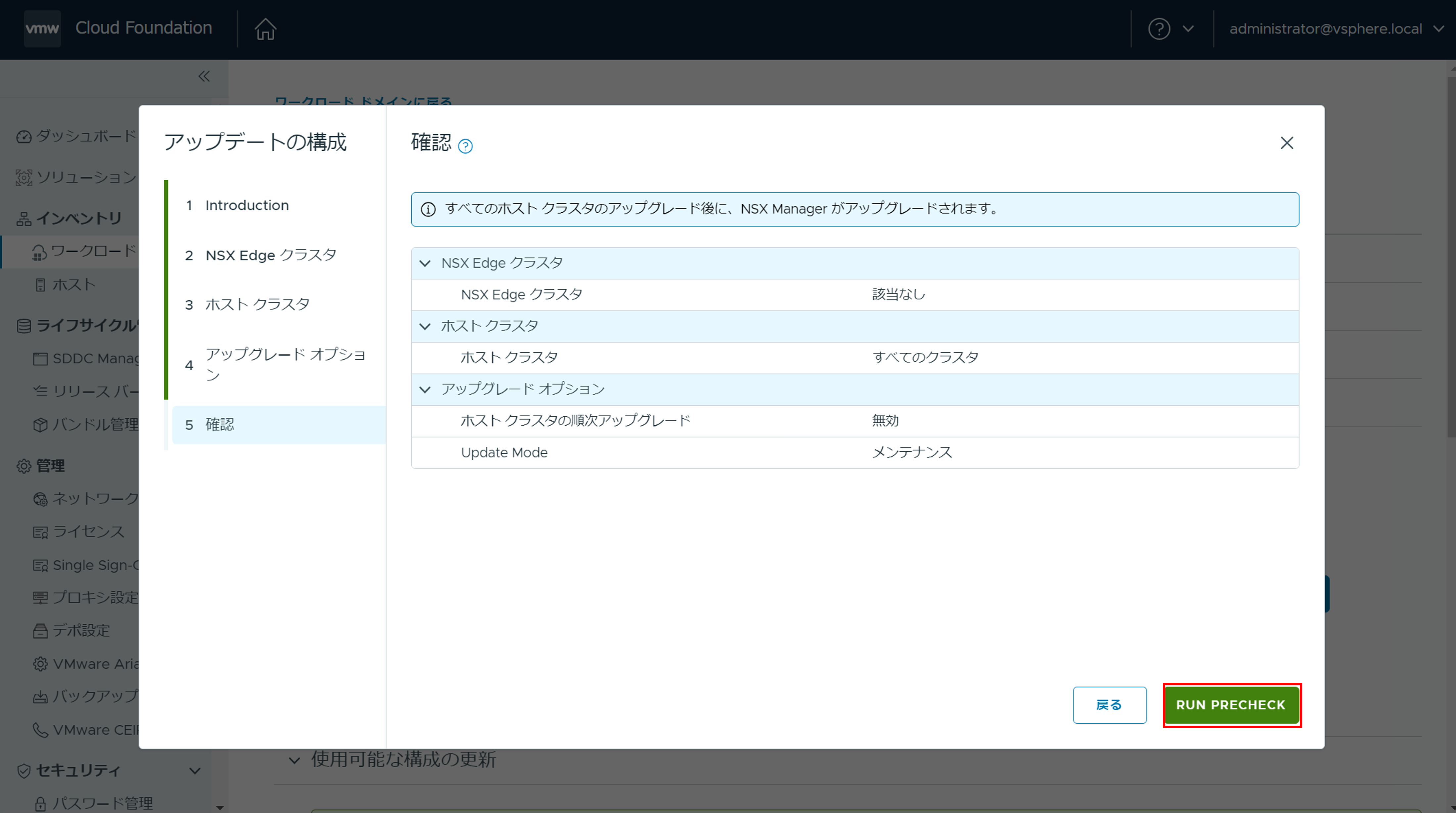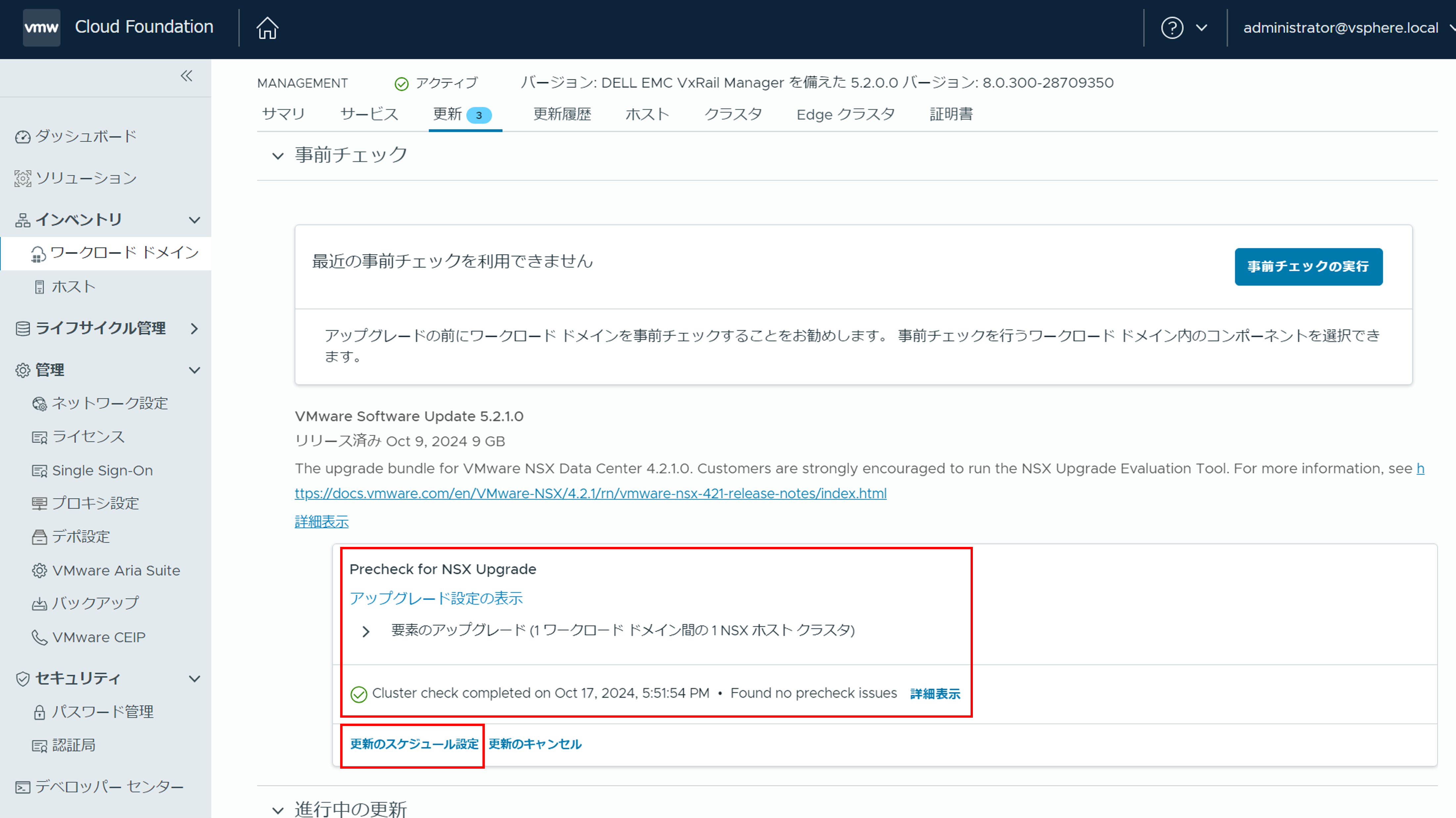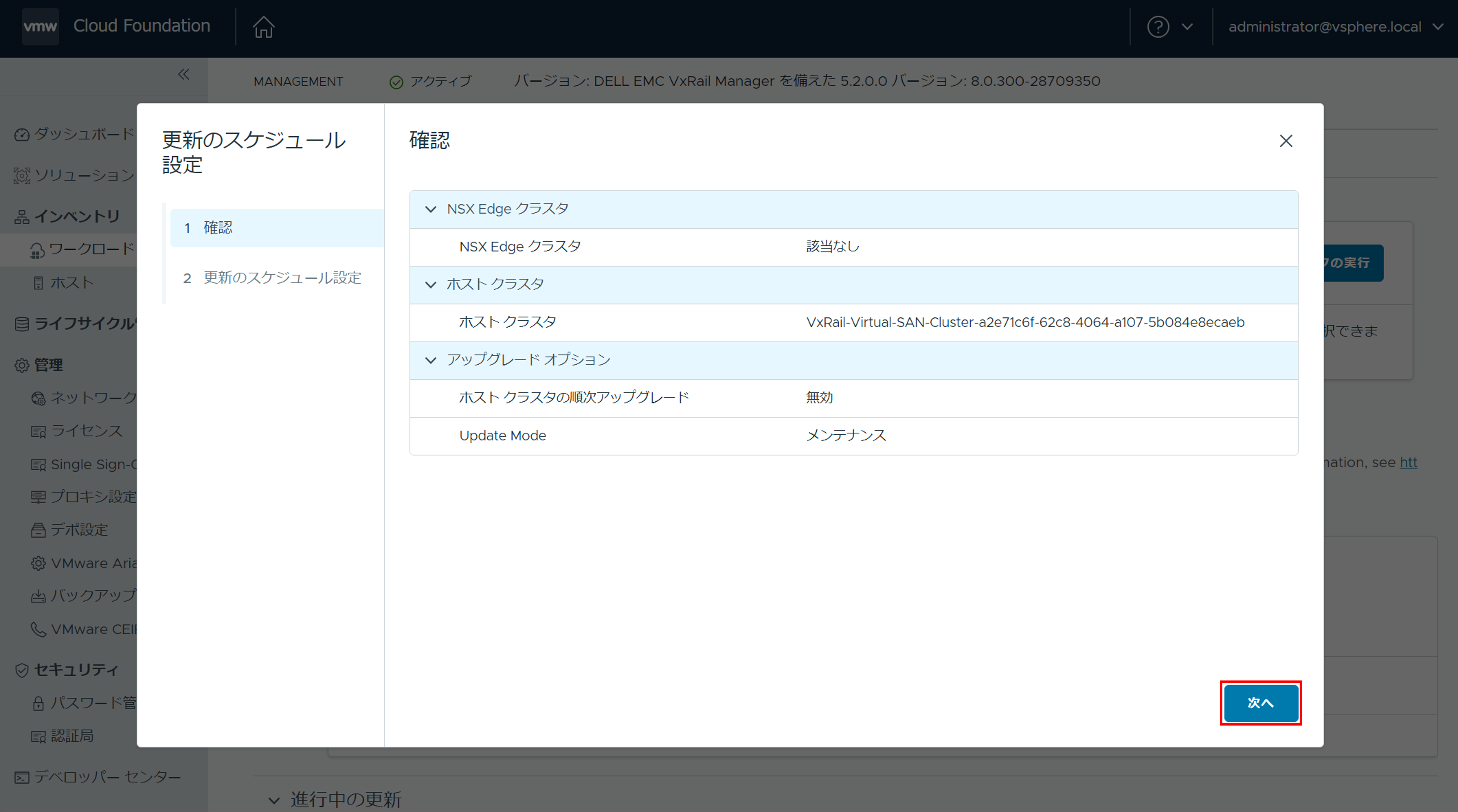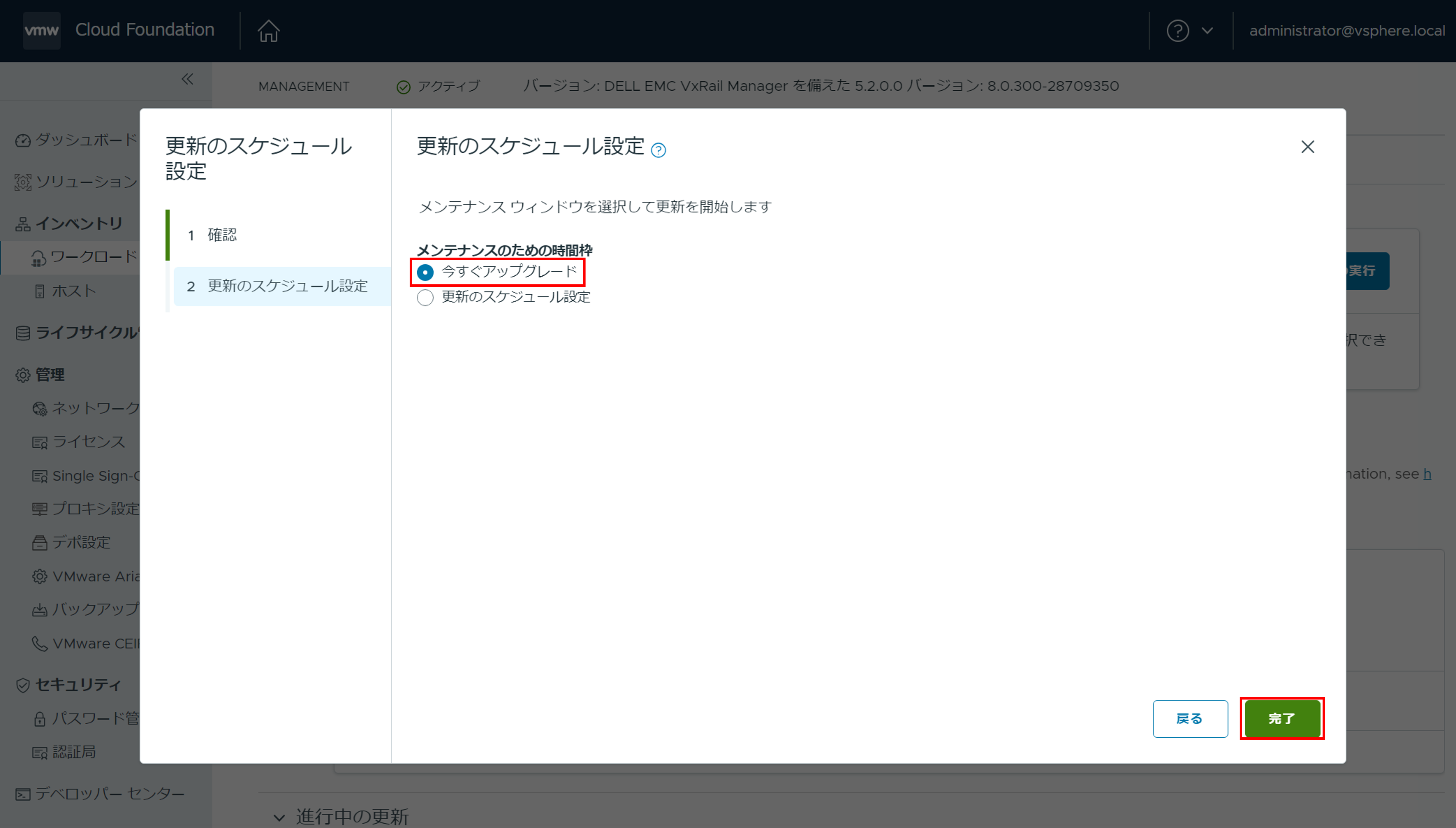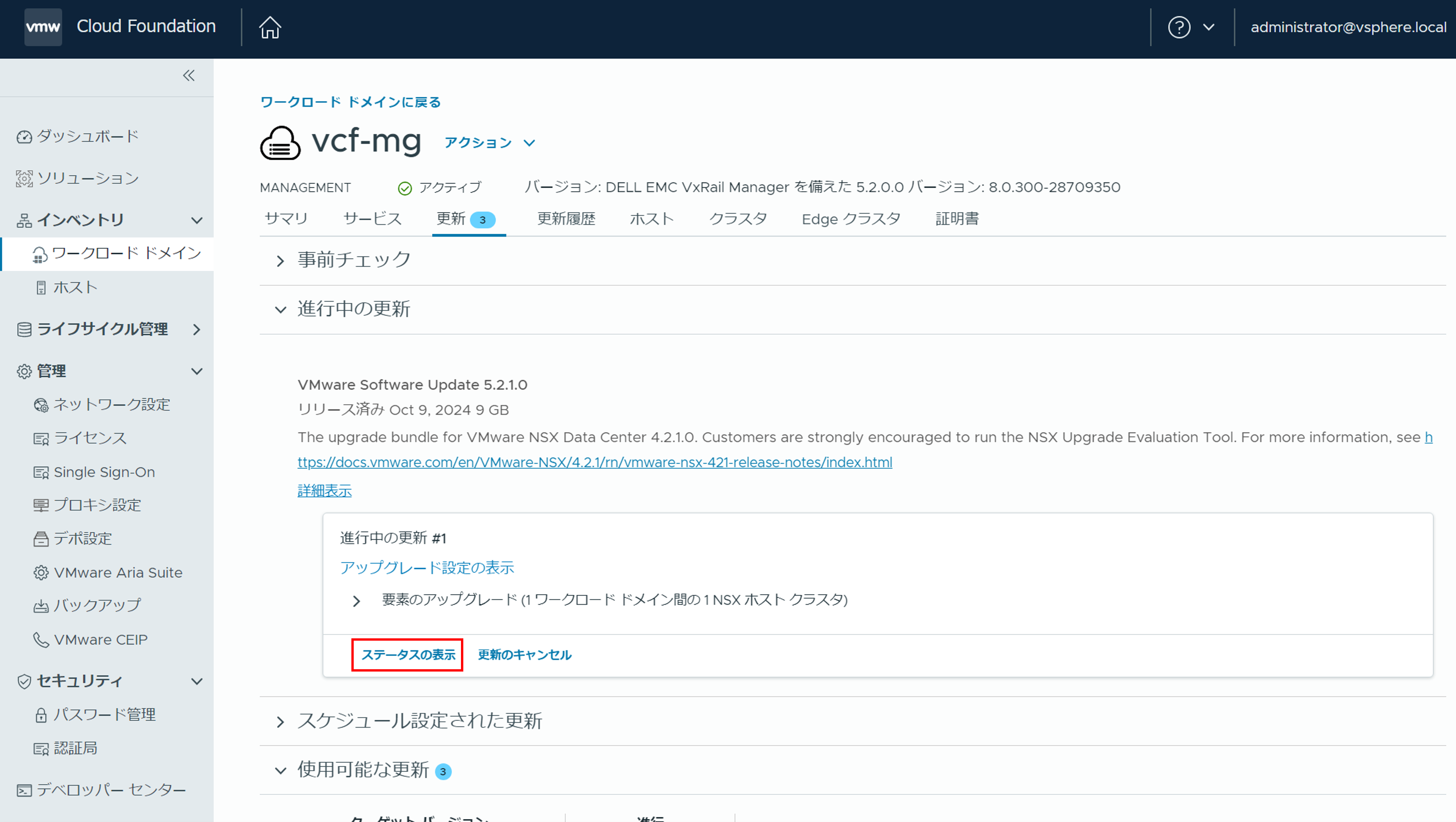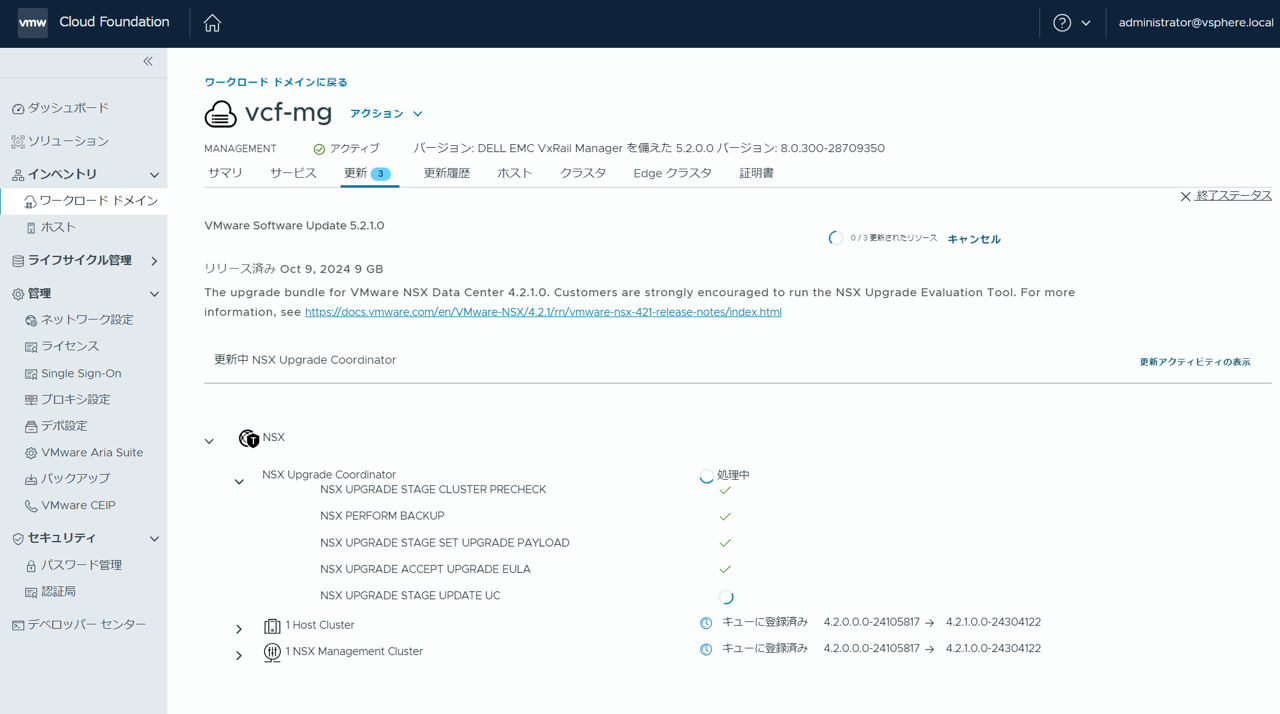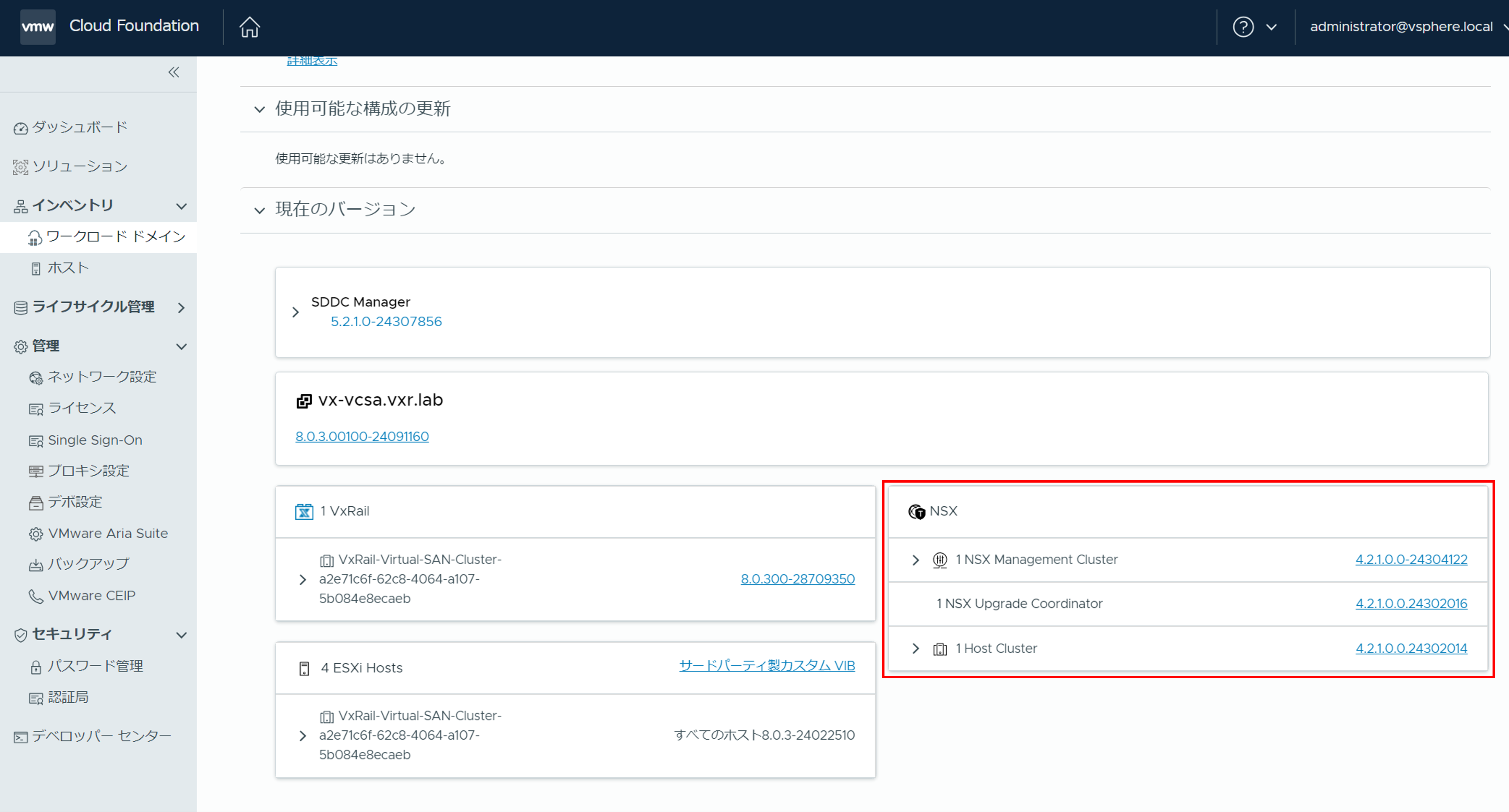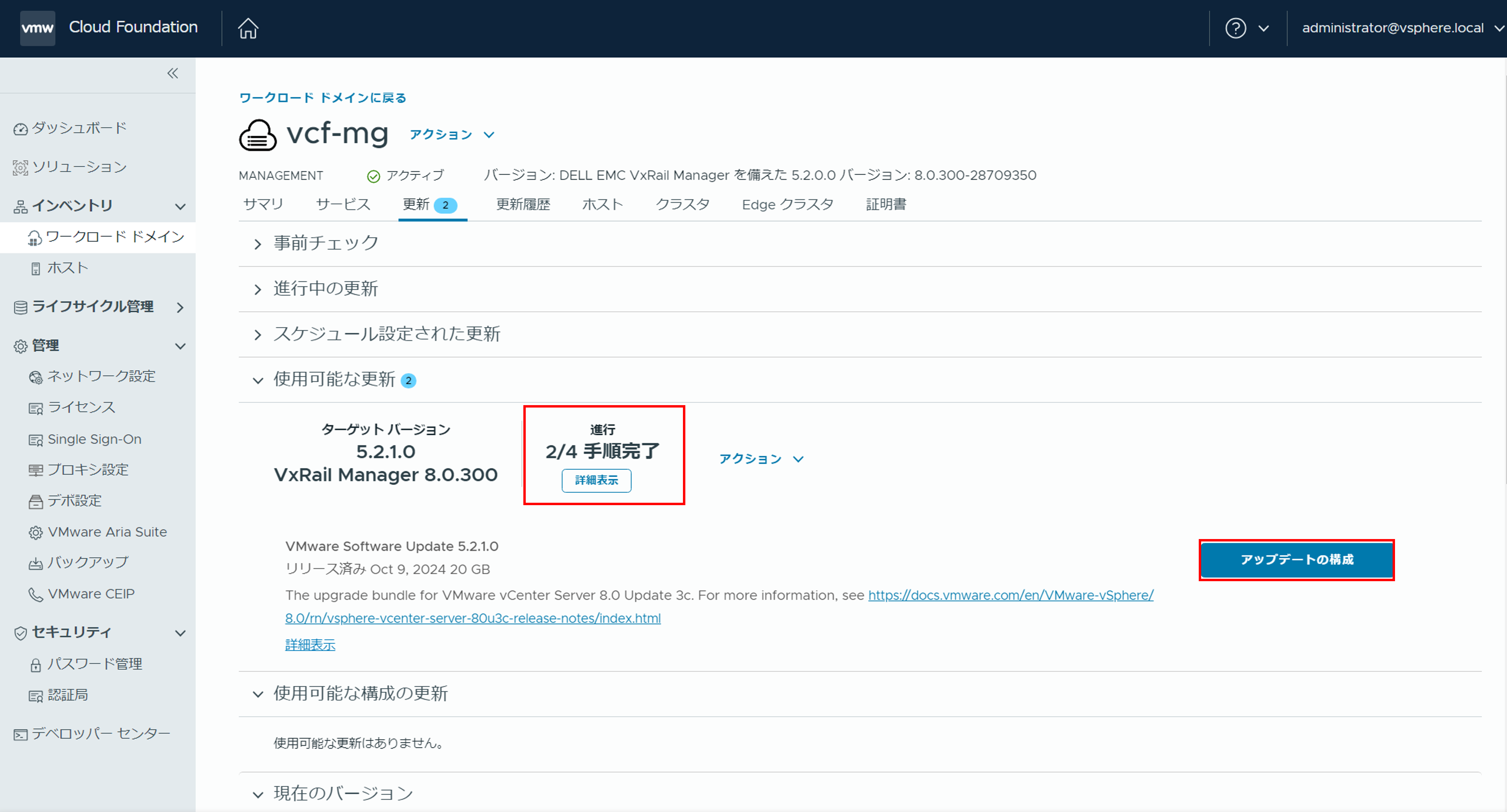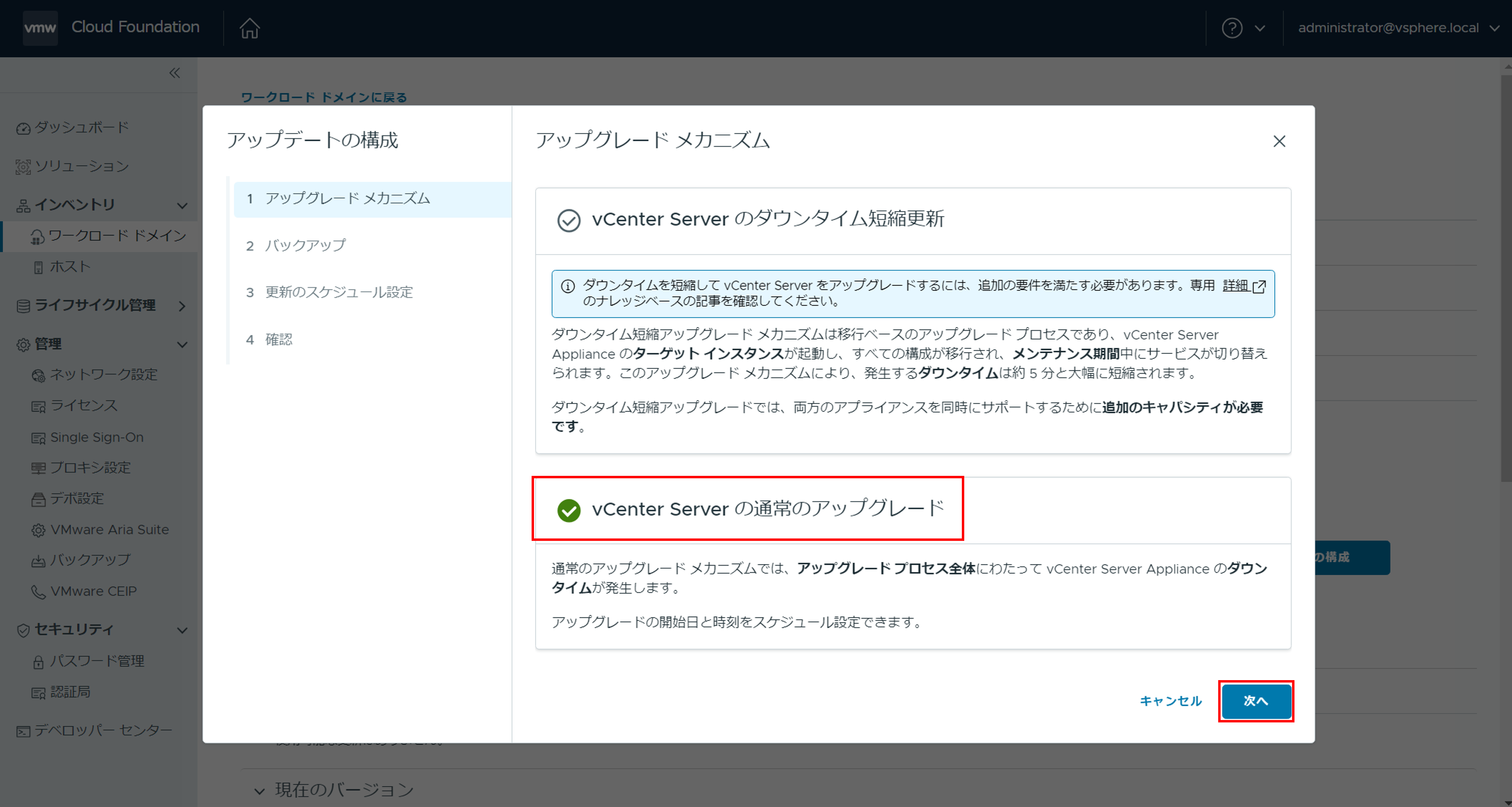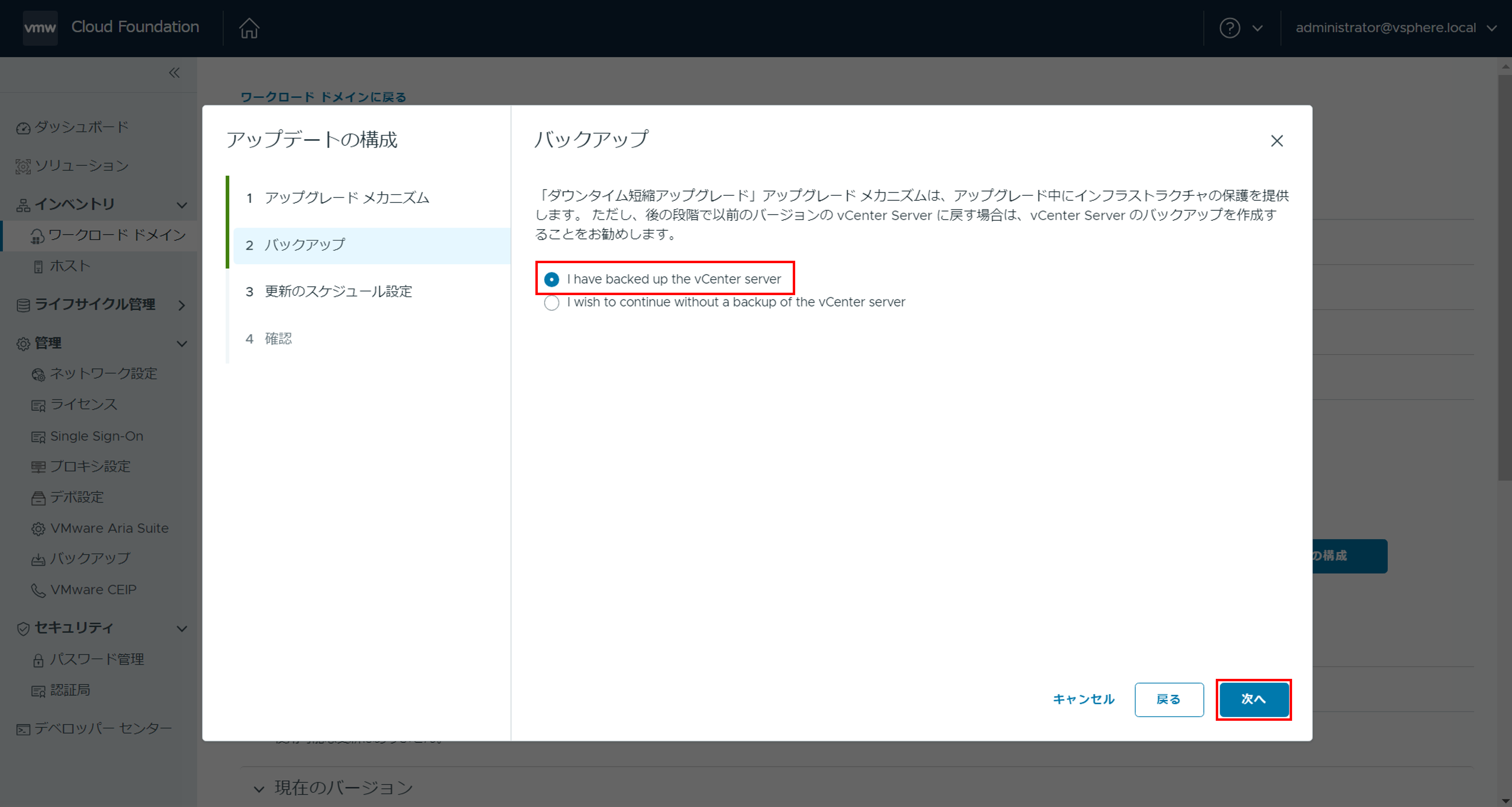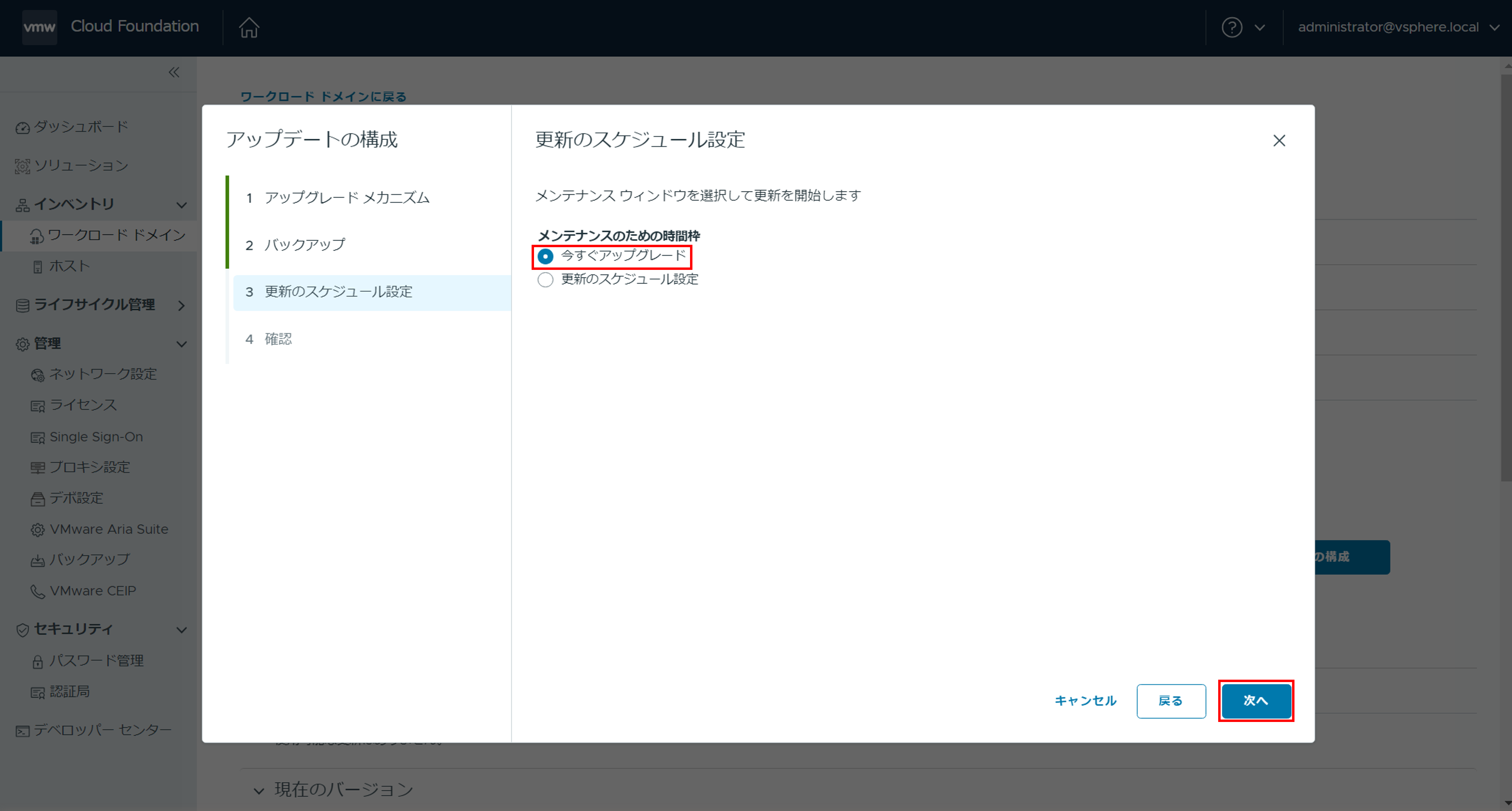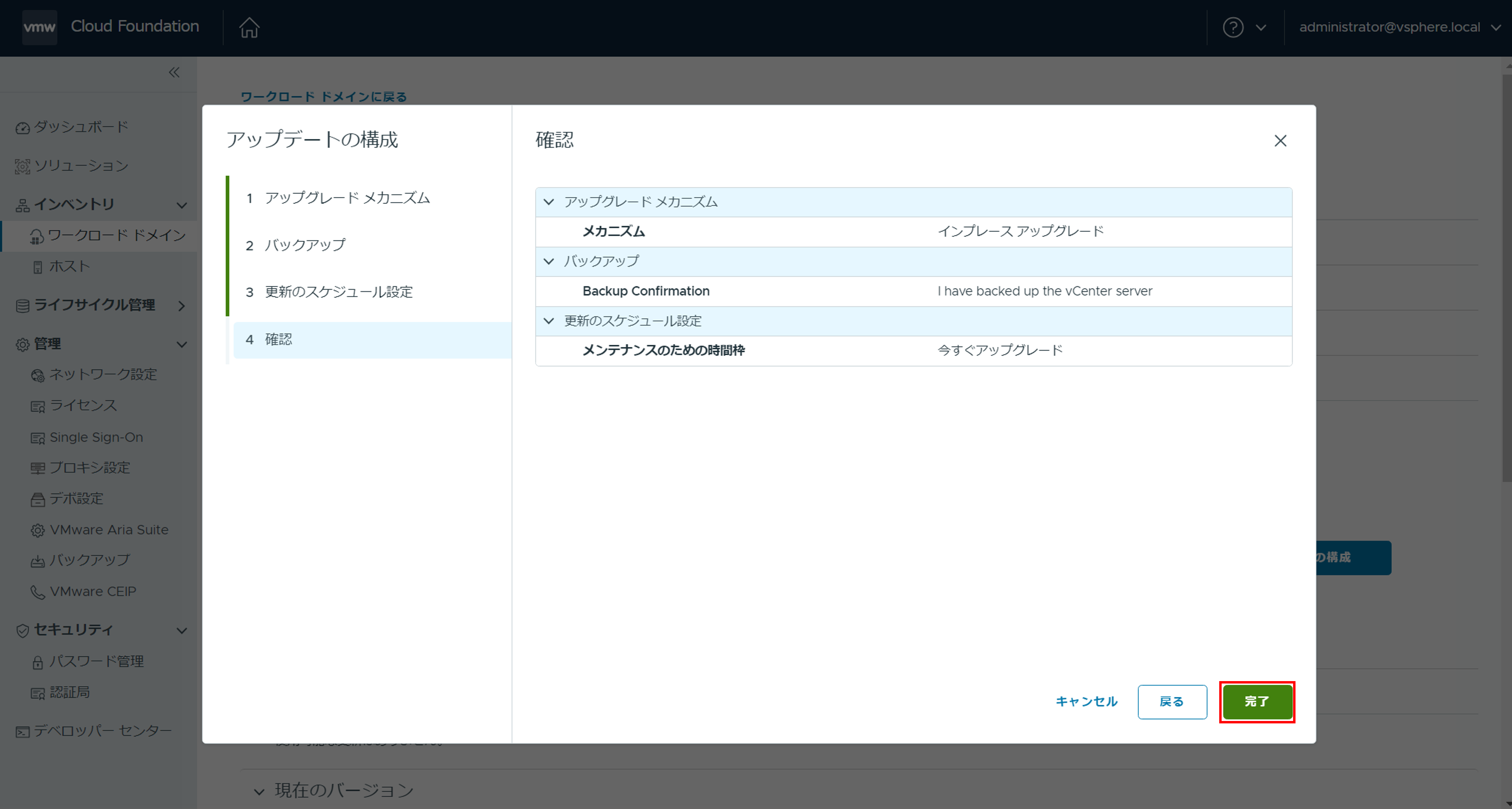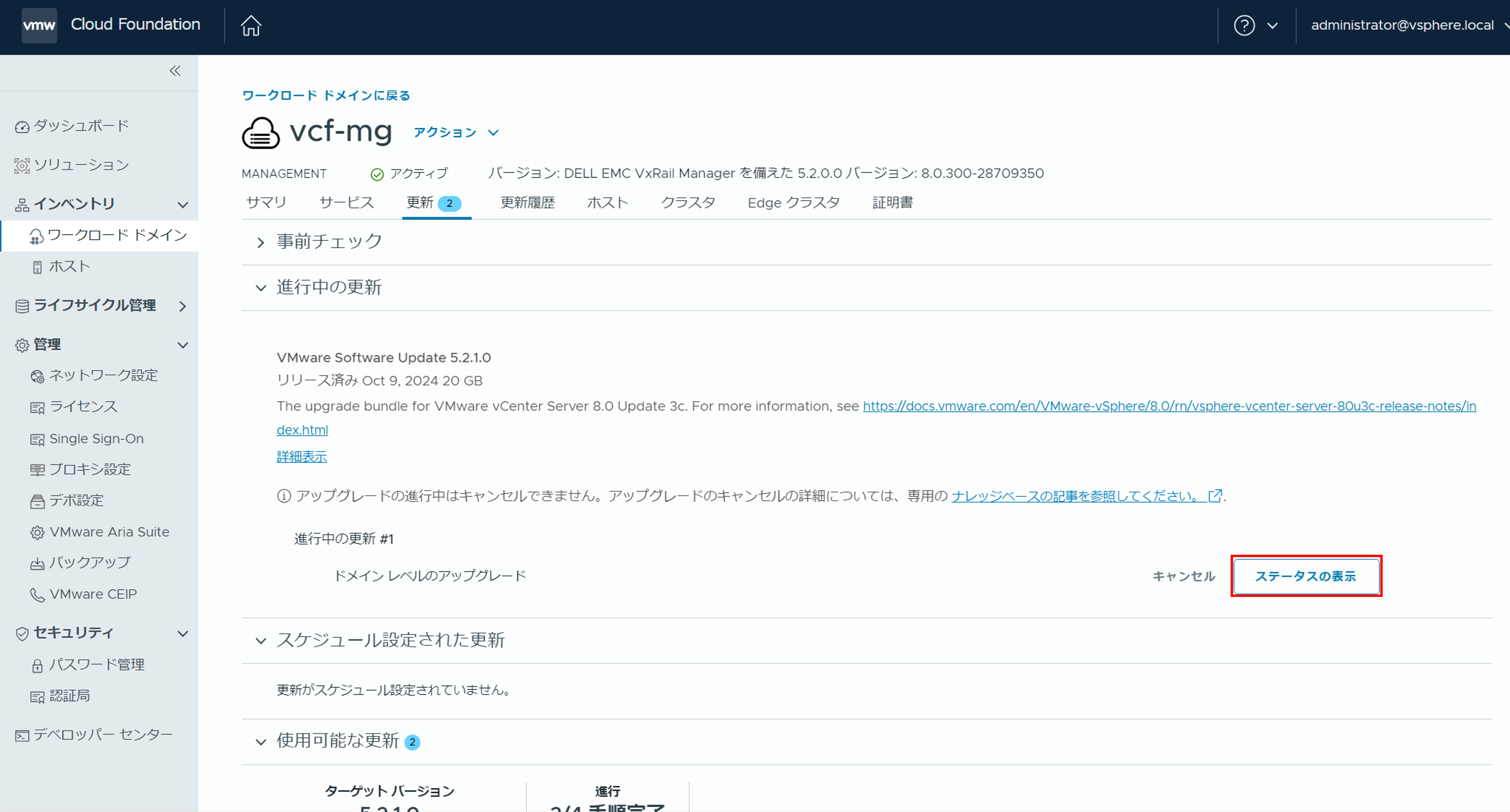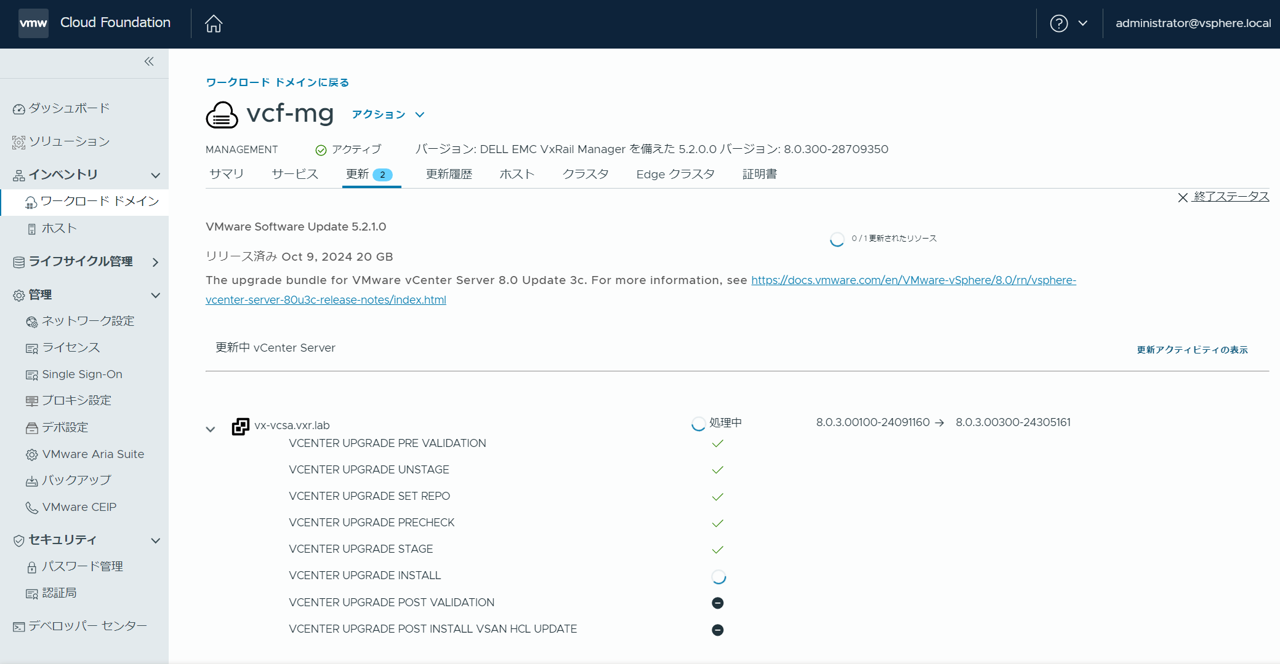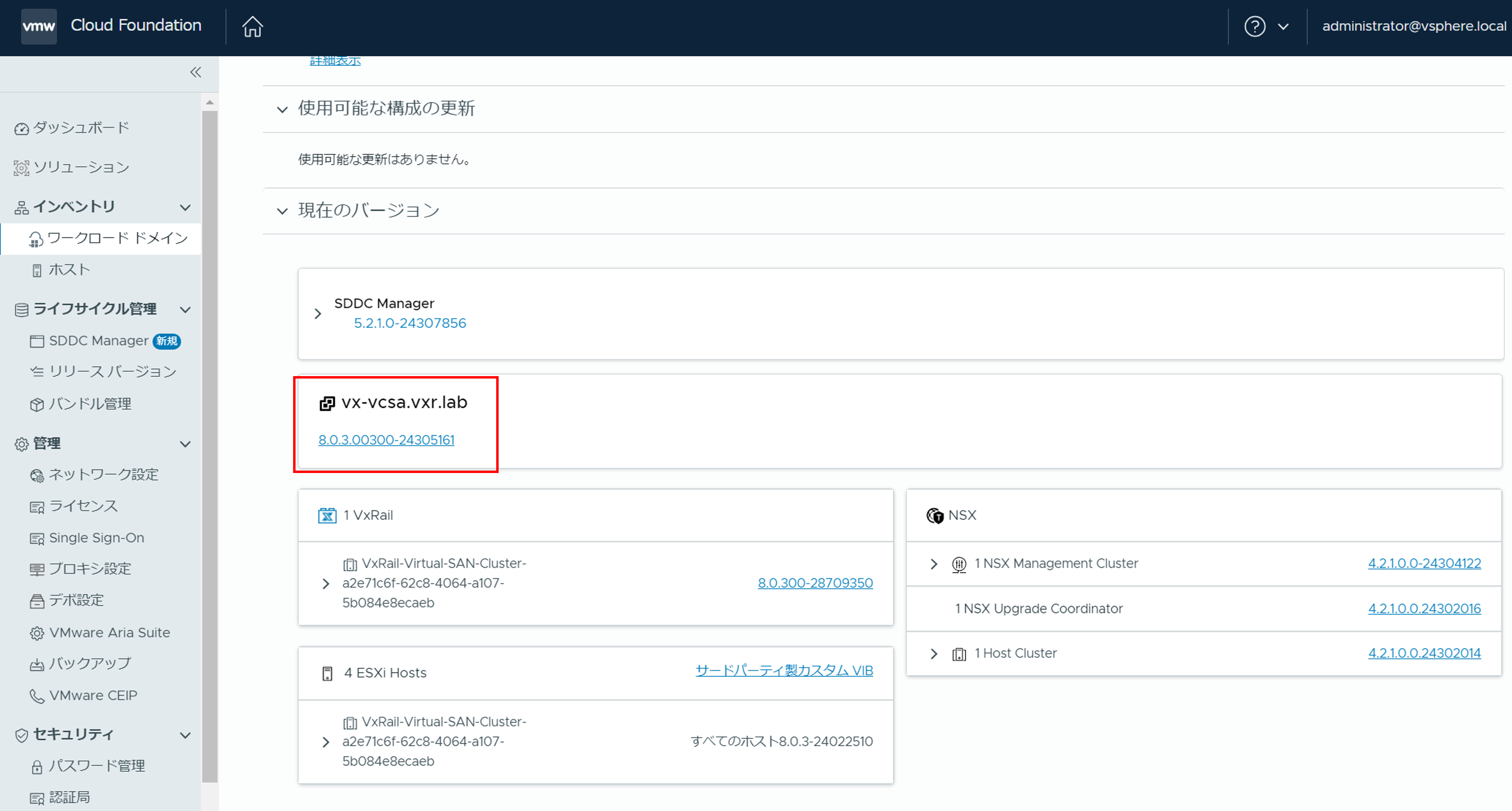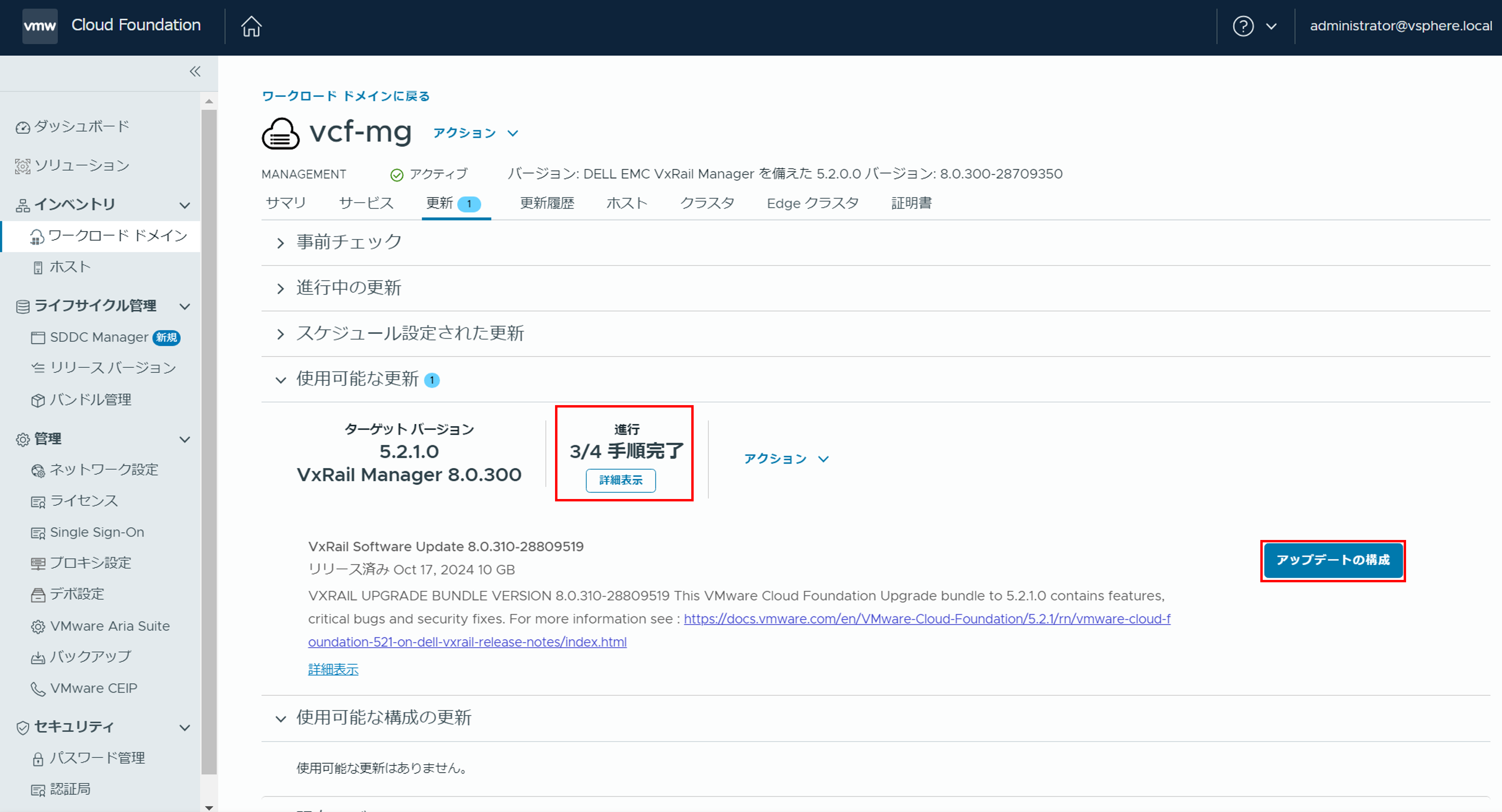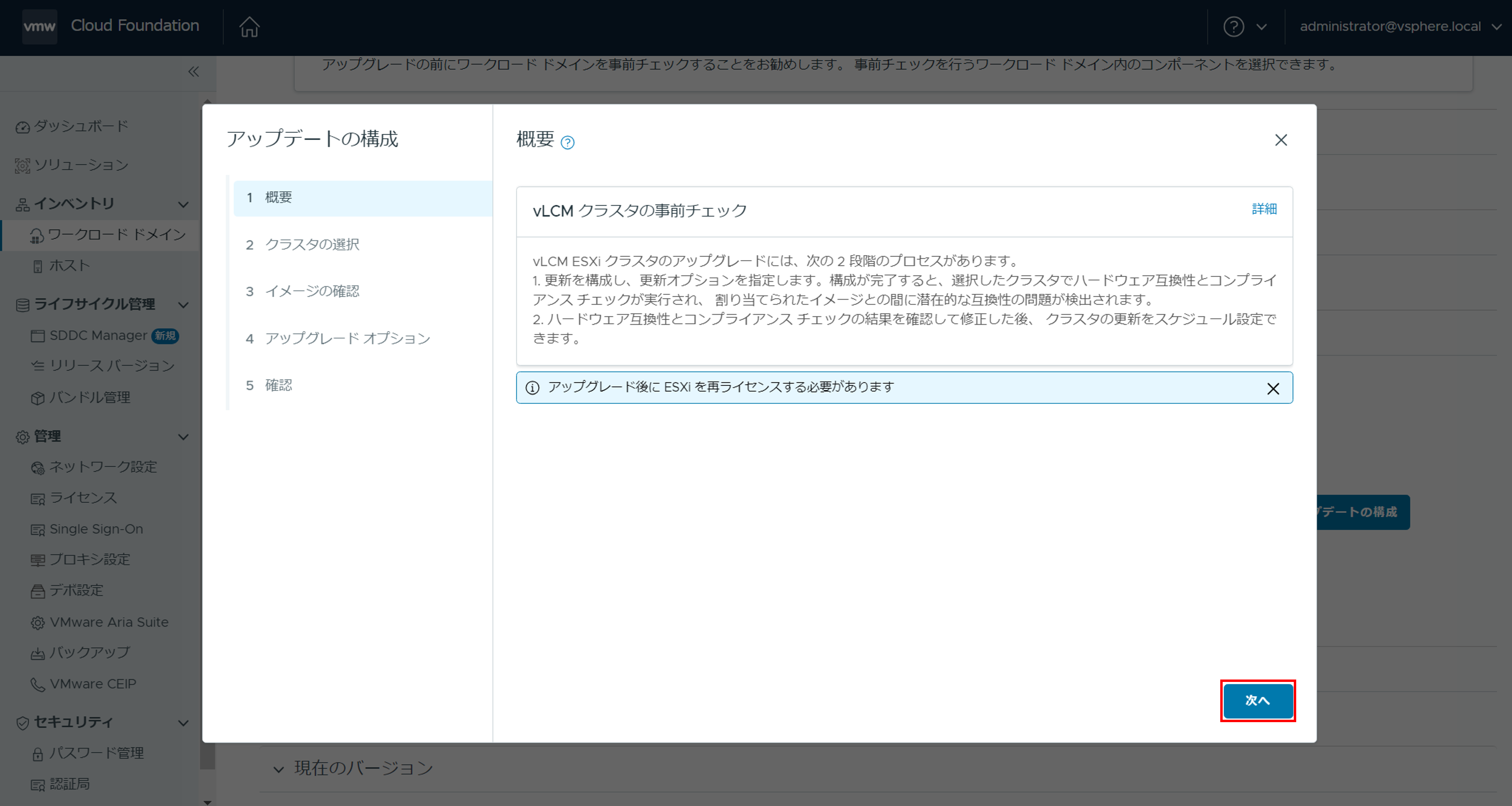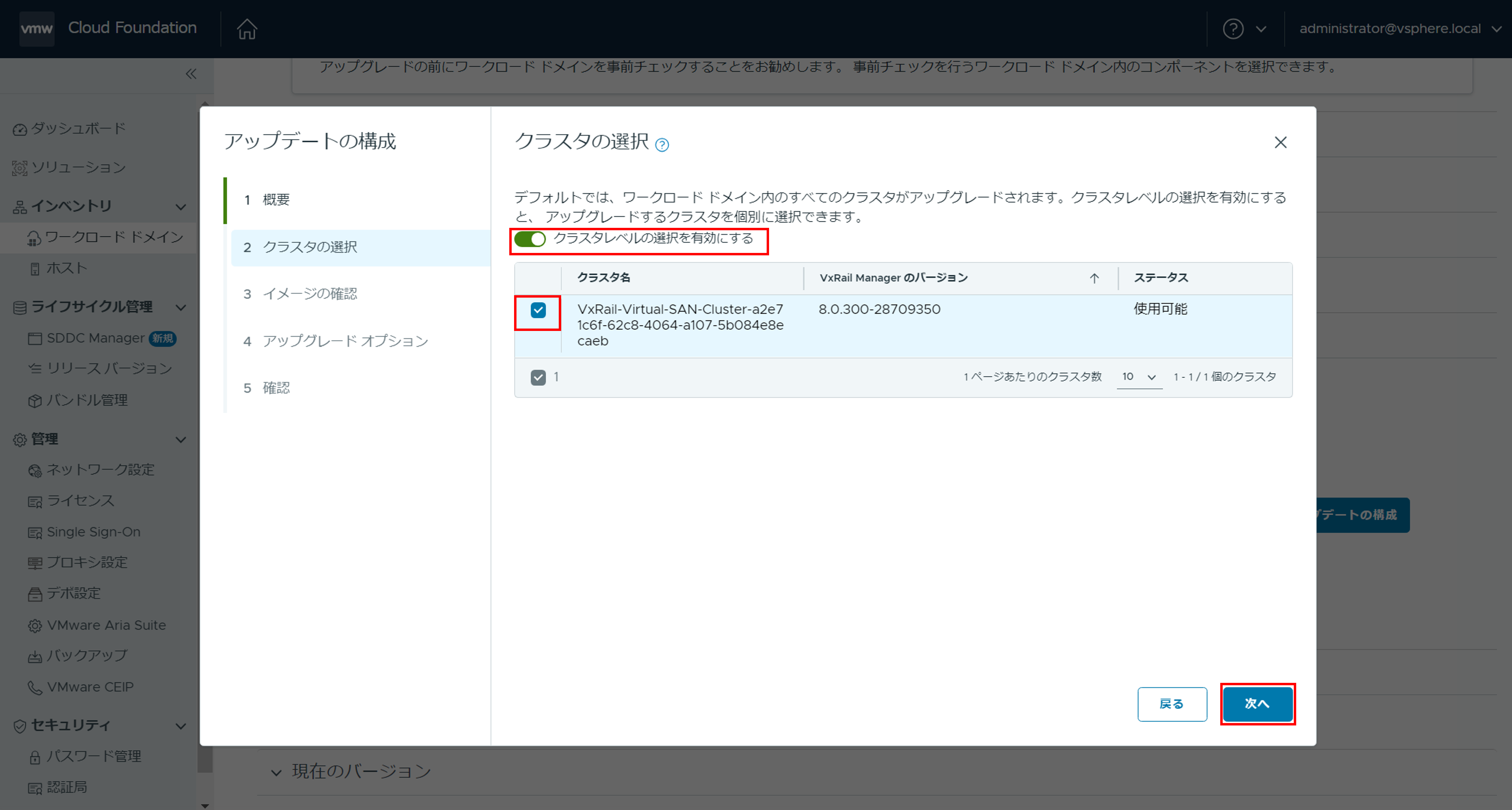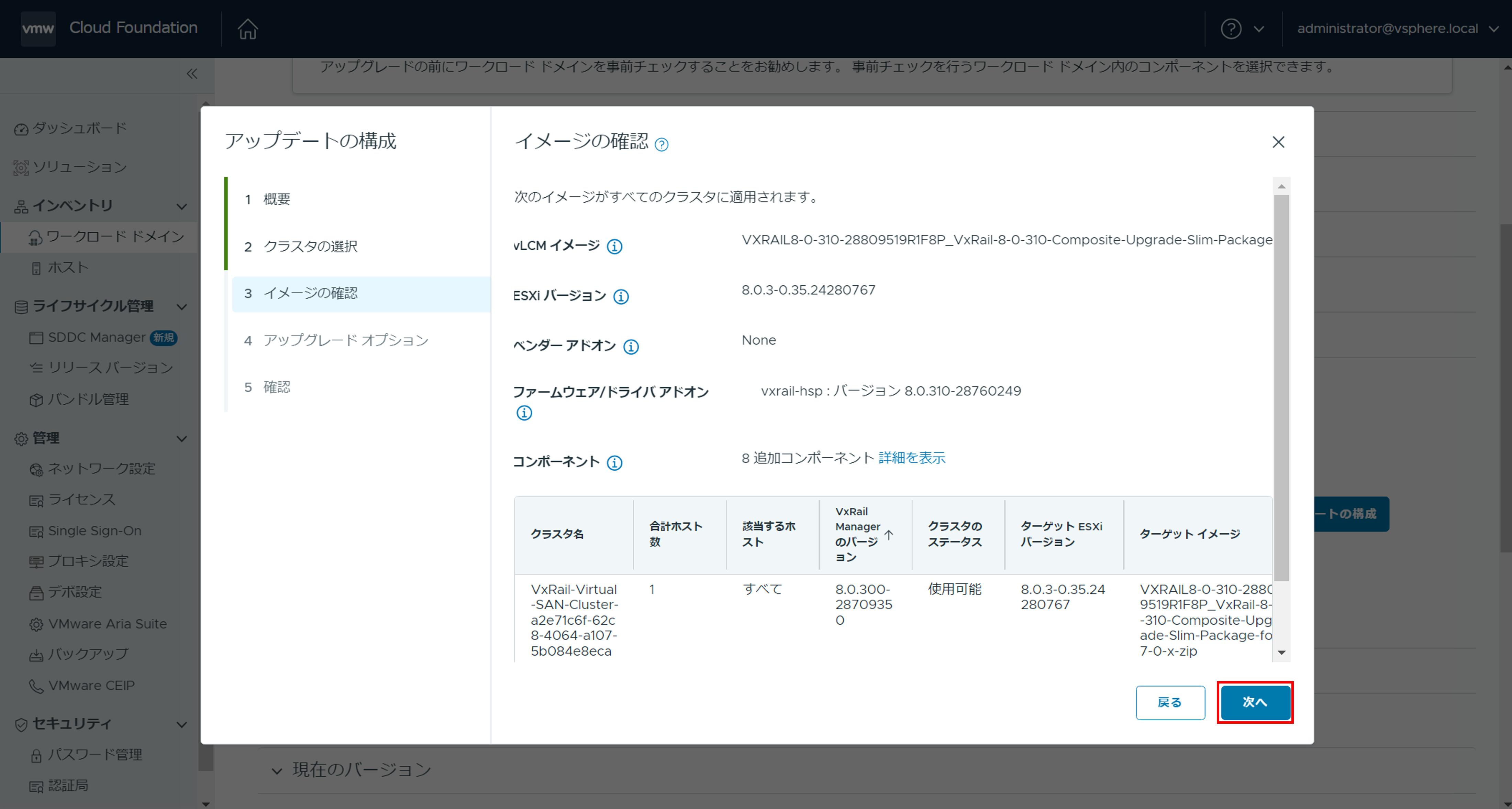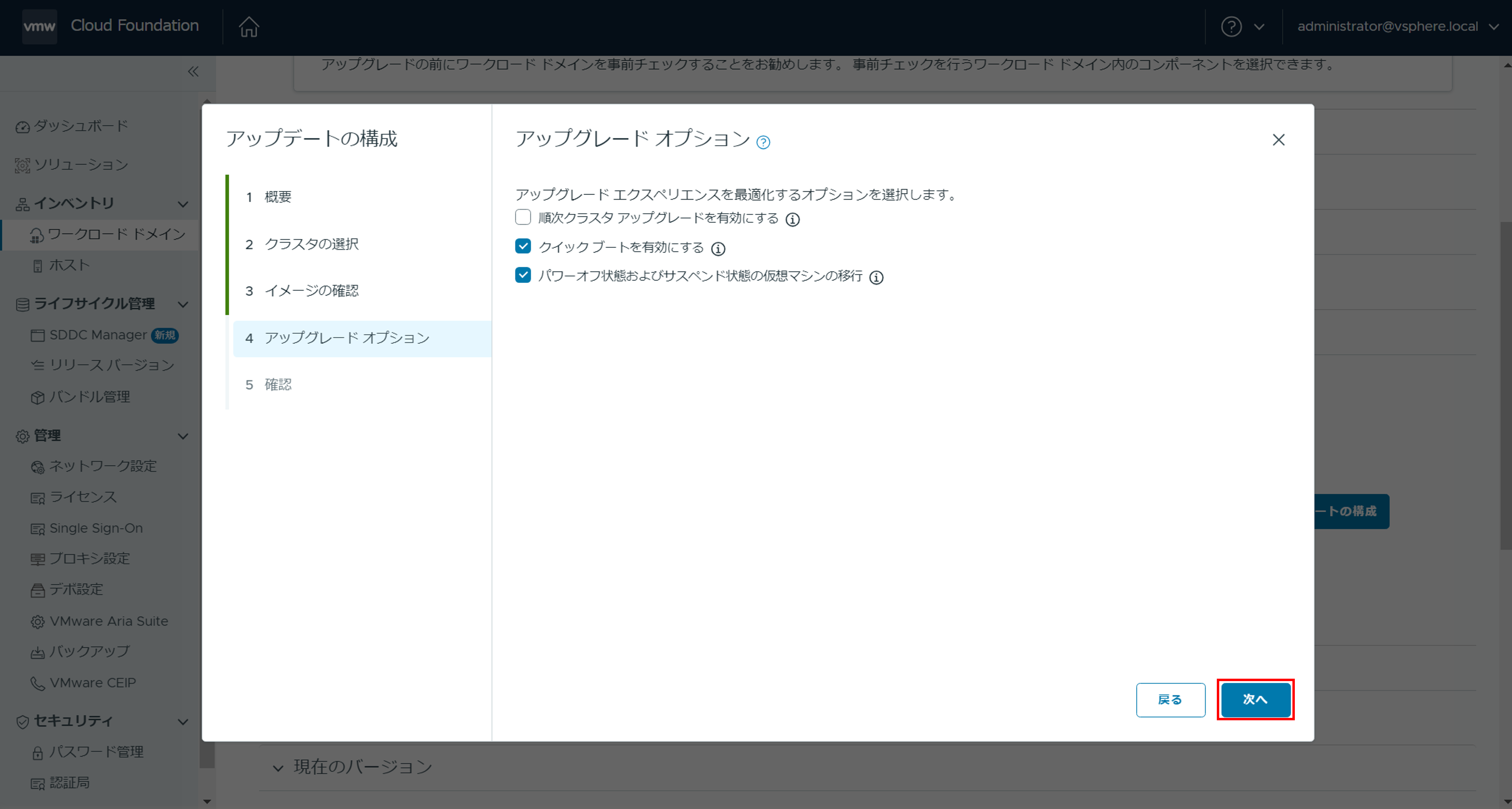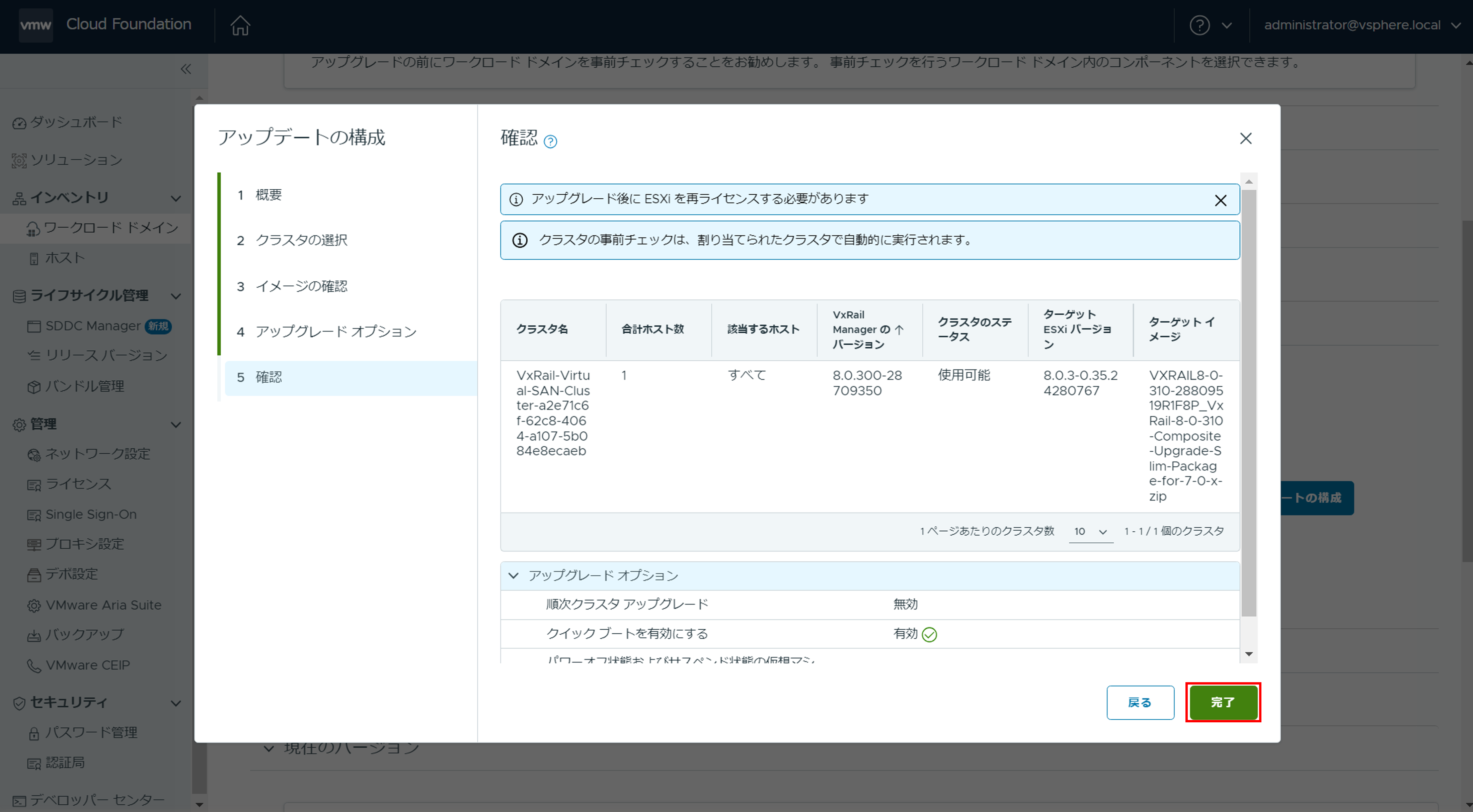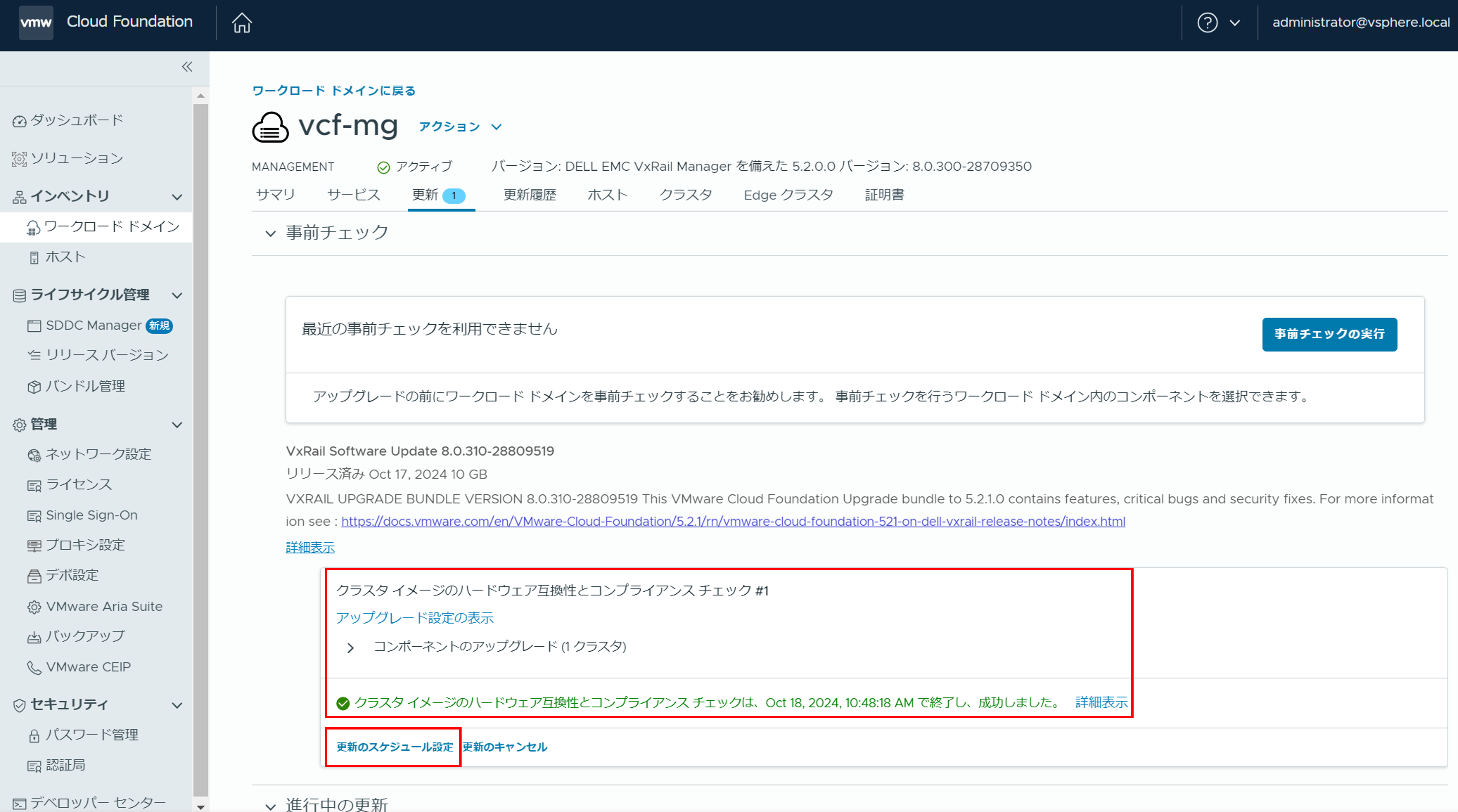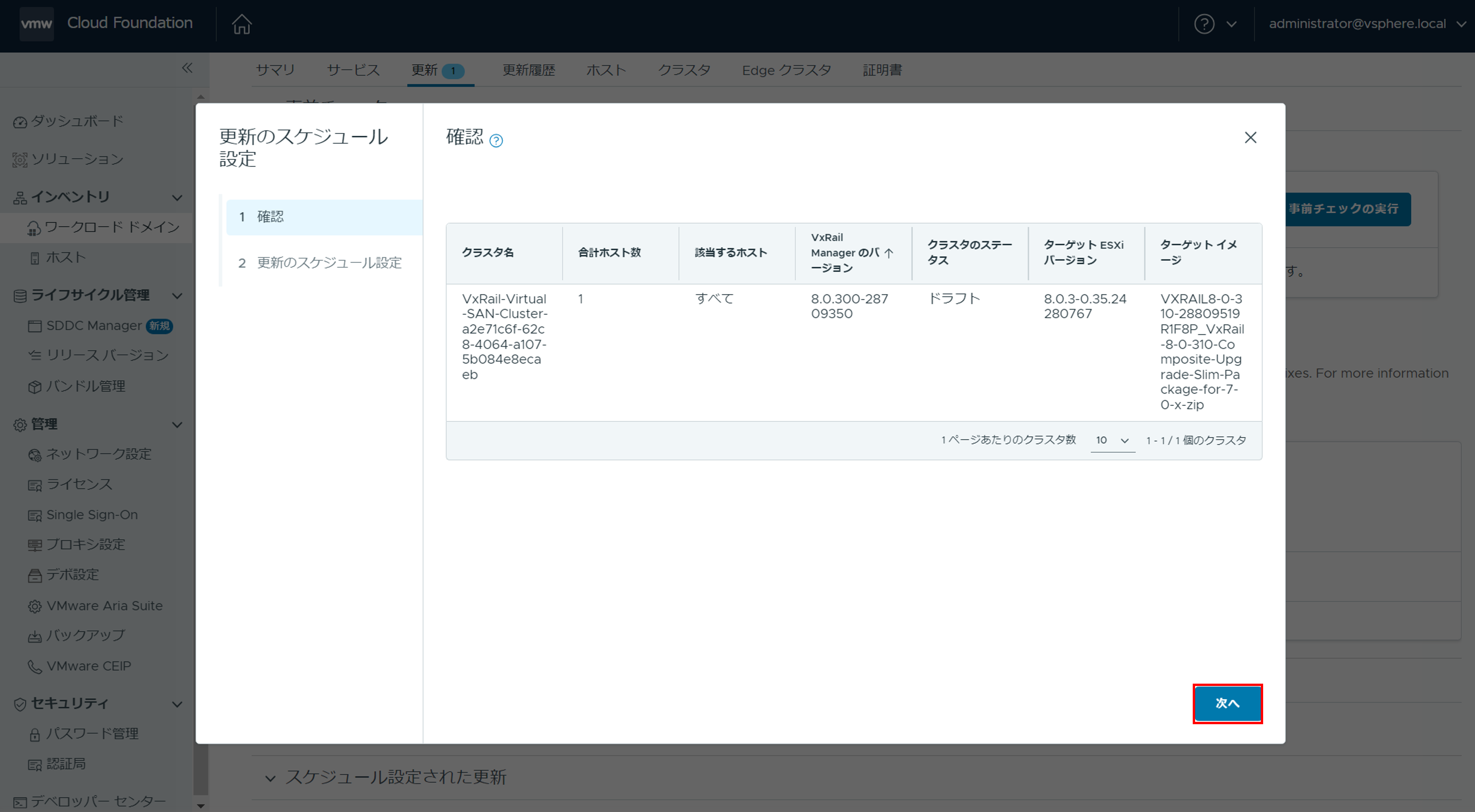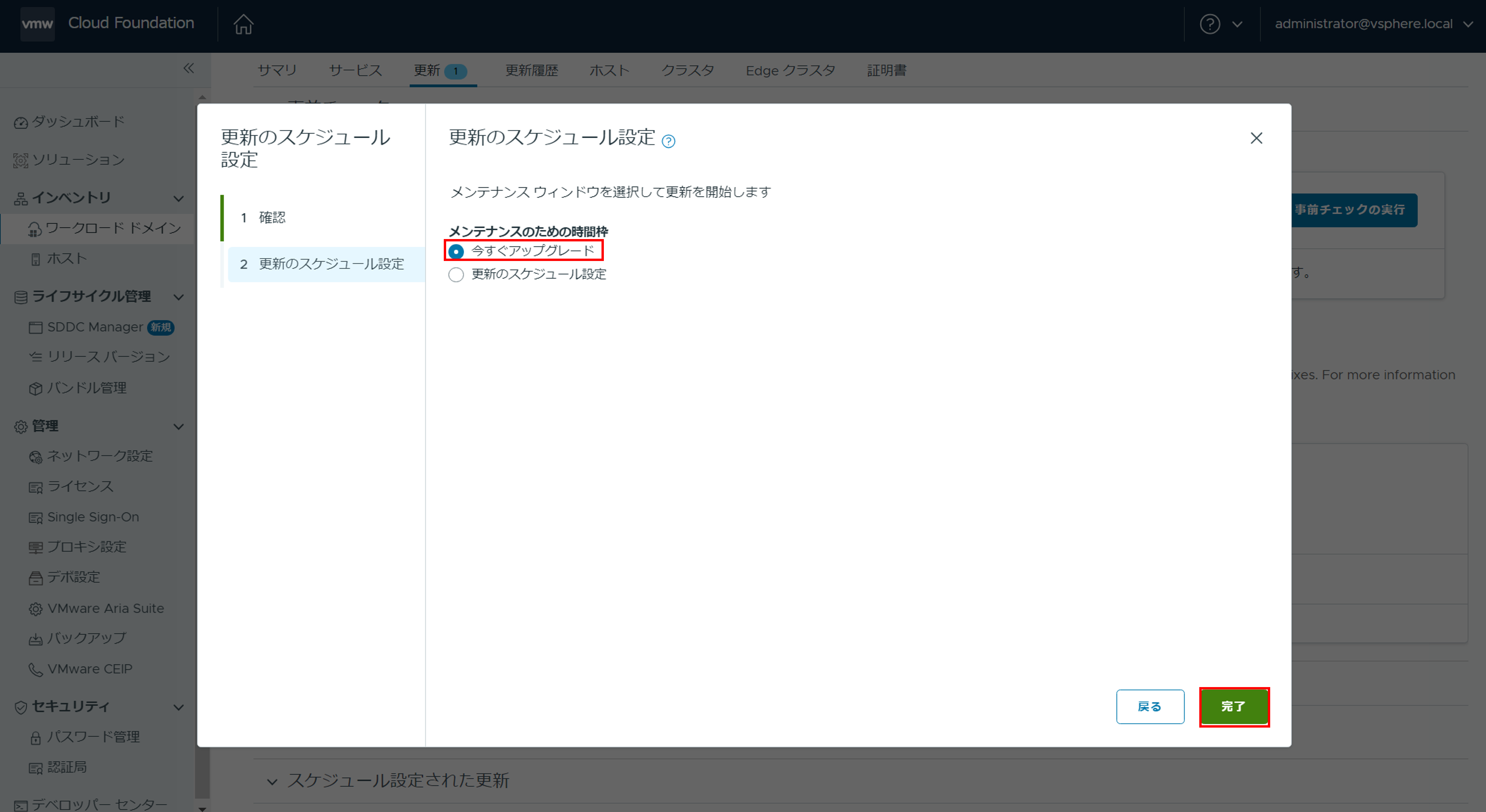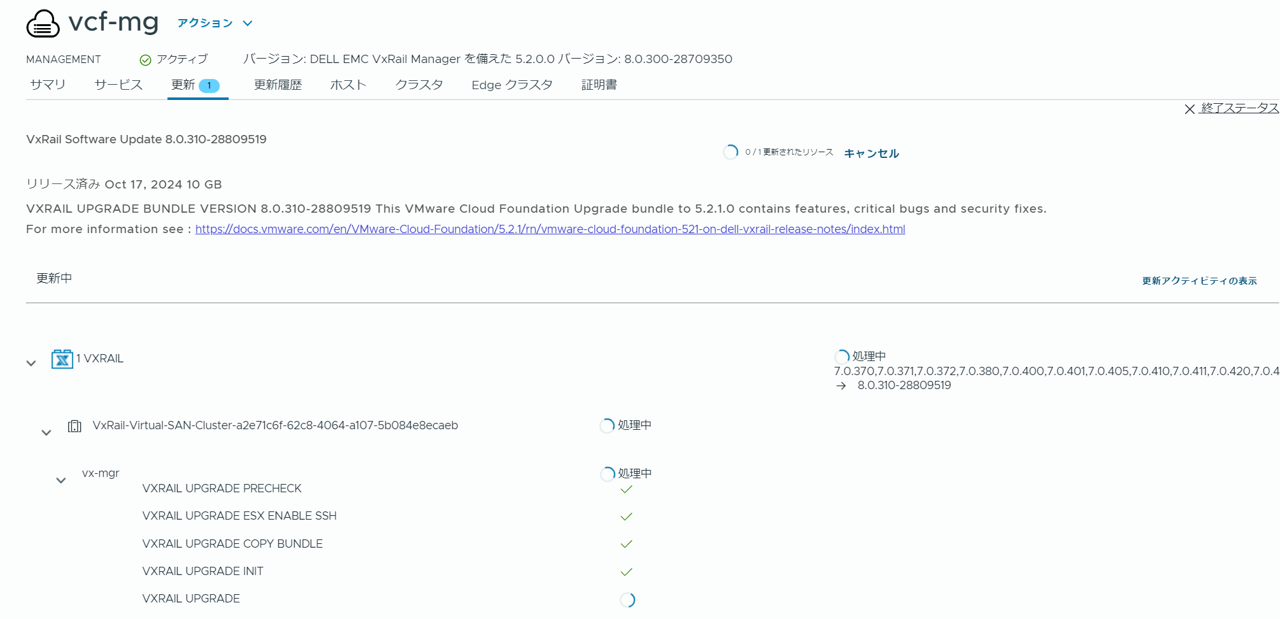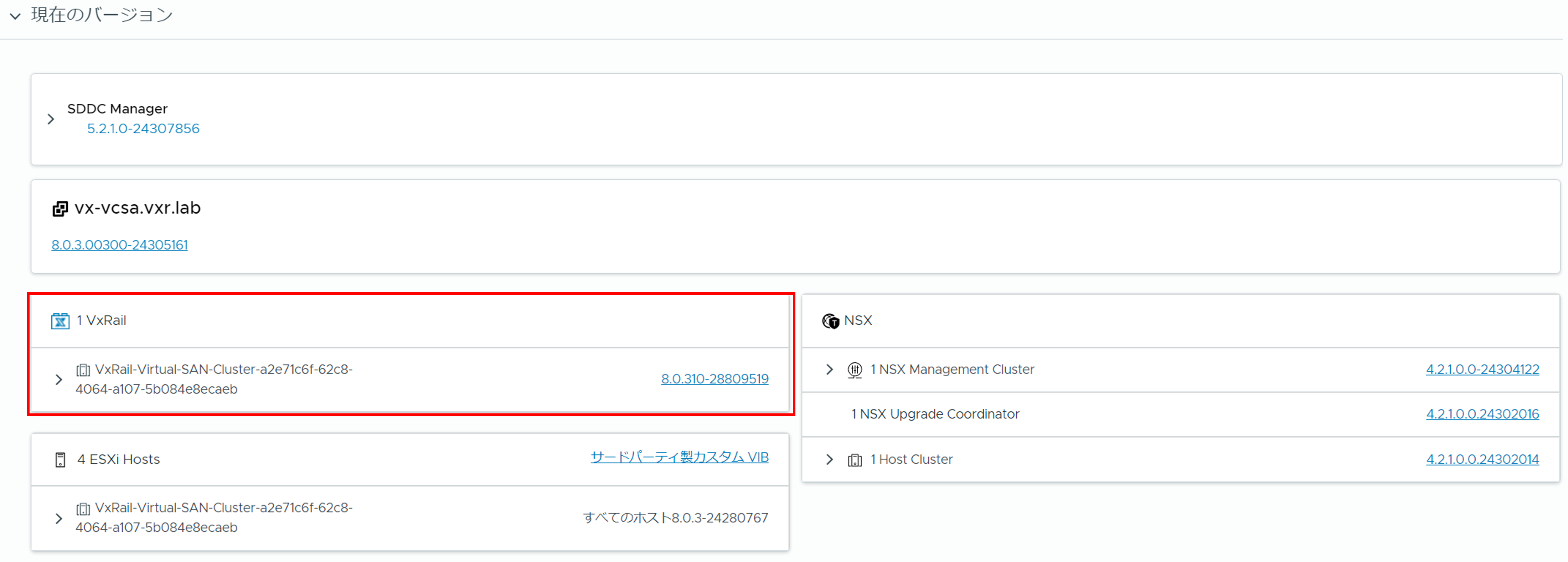皆さんこんにちは。SB C&SでVxRailのプリセールスを担当しております、湯村です。
本記事では、「VCF on VxRailとは?」の第3回として、実際にSDDC ManagerからVCF on VxRailを丸ごとアップグレードできるのか検証した結果をご紹介します。今回はVCF 5.2.0.0で初期構築しましたので、アップグレード可能なVCF 5.2.1.0へアップグレードを実行しました。
1. 使用可能な VCF バージョンの確認
まずは、アップグレード先として可能なVCF on VxRailのリリースバージョンを確認します。SDDC Manager管理画面で、[リリース バージョン] をクリックし、今回アップグレード先として指定する [VCF 5.2.1.0] をクリックします。
すると、画面下部にVCF 5.2.1.0のコンポーネントだけでなく、互換性のあるVxRail Managerのバージョン情報まで表示されていることがわかります。これらのバージョンは、VxRail Support MatrixやVCF on VxRail Support Matrixに記載の通り、全て互換性のあるソフトウェアとなっています。
2. 事前チェックの実行
指定のバージョンにアップグレードしてよいか確認するために、事前チェックを行います。
[ワークロード ドメイン] で構築したドメイン名をクリックします。
※本環境のワークロード ドメイン名は [vcf-mg] です。本環境は、管理ドメインのみで構成されています。
[更新] タブに切り替え、[事前チェックの実行] をクリックします。
「ターゲット バージョン」にアップグレード先のバージョンを選択、「事前チェック範囲」に全てのコンポーネントを選択し、[事前チェックの実行] をクリックします。
事前チェックの結果が表示されます。エラーや警告が表示された場合は、レポート欄から詳細を確認して解消してください。
3. アップグレードの計画
続いて、アップグレードの計画を行います。
同じ [更新] タブにある「使用可能な更新」欄を開き、[アップグレードの計画] をクリックします。
「ターゲット バージョン」でアップグレード先のVCFバージョンを選択し、[次へ] をクリックします。
※VCFのバージョンと互換性のあるVxRail Managerのバージョンもセットで表示されます。
VxRail Managerを含めたVCF on VxRailソフトウェアコンポーネントのサマリ情報を確認し、[確認] をクリックします。
シーケンスプレビュー(アップグレードの順番)が表示されます。内容を確認したら [完了] をクリックします。
<補足>
VCF on VxRailコンポーネントのアップグレードは、【SDDC Manager】⇒【NSX Manager】⇒【vCenter Server】⇒【VxRailコンポーネント】の順に行います。「VXRAIL UPGRADE BUNDLE...」にはVxRail Managerだけではなく、VxRailのファームウェアも含まれています。このように、一連のタスクを実行するだけで、VCF on VxRailのソフトウェアだけでなくハードウェアまでアップグレードすることができます。
4. アップグレードバンドルのダウンロード
アップグレードの計画が完了したら、アップグレードに必要なバンドルをダウンロードします。左ツリーの [バンドル管理] をクリックし、必要なバンドルを全てダウンロードします。
「ダウンロード ステータス」に [バンドルのダウンロードが正常に完了しました。] と表示されることを確認します。これでアップグレードの準備は完了です。
5. SDDC Manager による一元アップグレード
VCF on VxRailコンポーネントのアップグレードを順番に行います。
5.1. SDDC Manager のアップグレード
ワークロードドメインの画面に再び戻り、「使用可能な更新」欄から [今すぐ更新] をクリックします。
「VMware Cloud Foundation の更新ステータス」という画面に遷移し、SDDC Managerのアップグレード進捗を確認できます。
正常に完了したことを確認し、[完了] をクリックします。
「現在のバージョン」欄で、SDDC Managerのバージョンがターゲットバージョンになっているか確認します。
5.2. NSX Manager のアップグレード
続いて、NSX Managerのアップグレードを行います。
「使用可能な更新」欄を開くと、進行が [1/4 手順完了] となっていることが確認できます。続けてNSX Managerのアップグレードを行うため、[アップデートの構成] をクリックします。
ウィザードが表示されます。「Introduction」ページでは、[次へ] をクリックします。
「NSX Edge クラスタ」ページでは、[次へ] をクリックします。
ホスト クラスタ」ページでは、[すべてのクラスタ] を選択し [次へ] をクリックします。
※今回はVCF on VxRail管理ドメイン用のクラスターのみをアップグレードの対象にしていますので、一組のクラスターのみ表示されています。
「アップグレード オプション」ページでは、[次へ] をクリックします。
「確認」ページでは、サマリを確認し [RUN PRECHECK] をクリックします。
「Precheck for NSX Upgrade」欄でプリチェックが完了したことを確認し、[更新のスケジュール設定] をクリックします。
ウィザードが表示されます。「確認」ページでは、[次へ] をクリックします。
「更新のスケジュール設定」ページでは、[今すぐアップグレード] を選択して [完了] をクリックします。
「進行中の更新」欄で、[ステータスの表示] をクリックします。
NSX Managerのアップグレード進捗を確認し、アップグレードが正常に完了するまで待機します。
アップグレード完了後、「現在のバージョン」欄でNSX Managerのバージョンがターゲットバージョンになっているか確認します。
5.3. vCenter Server のアップグレード
続いて、vCenter Serverのアップグレードを行います。
※VxRailのアップグレードを行う際はVxRailのコンポーネントとしてvCenter Serverも含まれますが、VCF on VxRailの場合はVxRailからは切り離して単独でアップグレードを行う仕組みとなっています。
「使用可能な更新」欄を開くと、進行が [2/4 手順完了] となっていることが確認できます。続けてvCenter Serverのアップグレードを行うため、[アップデートの構成] をクリックします。
ウィザードが表示されます。「アップグレード メカニズム」ページでは、[vCenter Server の通常のアップグレード] を選択し、 [次へ] をクリックします。
<補足>
「vCenter Server のダウンタイム短縮アップグレード 」は、ターゲットアプライアンスとして新たなvCenter Serverがデプロイされ、ソースアプライアンスから全ての構成を移行した後に切り替えるという仕組みです。アップグレード時のvCenter Serverのダウンタイムを数分程度に抑えることができます。VCFのターゲットバージョンが5.2.1以降の環境であれば利用することができます。
「バックアップ」ページでは、[I have backed up the vCenter server] を選択し、[次へ] をクリックします。
※今回は事前にvCenter Serverのバックアップを行っていますが、バックアップを行わなくても [I wish to continue without a backup of the vCenter server] を選択すれば続行できます。本番環境ではバックアップを忘れずに行いましょう。
「更新のスケジュール設定」ページでは、[今すぐアップグレード] を選択し、[次へ] をクリックします。
「確認」ページでは、[完了] をクリックします。
「進行中の更新」欄で、[ステータスの表示] をクリックします。
vCenter Serverのアップグレード進捗を確認し、アップグレードが正常に完了するまで待機します。
アップグレード完了後、「現在のバージョン」欄でvCenter Serverのバージョンがターゲットバージョンになっているか確認します。
5.4. VxRail コンポーネントのアップグレード
最後に、VxRailコンポーネントのアップグレードを行います。
※注意※
現在、VCF on VxRail 5.Xから5.Yへのアップグレードを行う際、VxRailコンポーネントのアップグレードに失敗する事象が発生しております。同様の事象に遭遇した場合は、以下のKBを参考にしてワークアラウンドを実施してください。
KB:「Troubleshooting: Resolve VxRail Upgrade Failure when upgrading from VCF on VxRail 5.X to 5.Y 」
「使用可能な更新」欄を開くと、進行が [3/4 手順完了] となっていることが確認できます。最後にVxRailコンポーネントのアップグレードを行うため、[アップデートの構成] をクリックします。
ウィザードが表示されます。「概要」ページでは、[次へ] をクリックします。
「クラスタの選択」ページでは、[クラスタレベルの選択を有効にする] ボタンを有効にし、VxRailクラスター名を選択した上で [次へ] をクリックします。
「イメージの確認」ページでは、[次へ] をクリックします。
「アップグレード オプション」ページでは、任意のオプションを選択し、[次へ] をクリックします。
※オプションの詳細についてはこちらのドキュメントをご覧ください。
「確認」ページでは、[完了] をクリックします。
「クラスタ イメージのハードウェア互換性とコンプライアンスチェック」が正常に終了したことを確認し、[更新スケジュールの設定] をクリックします。
ウィザードが表示されます。「確認」ページでは、[次へ] をクリックします。
「更新のスケジュール設定」ページでは、[今すぐアップグレード] を選択し、[完了] をクリックします。
VxRailコンポーネントののアップグレード進捗を確認し、アップグレードが正常に完了するまで待機します。
アップグレード完了後、「現在のバージョン」欄でVxRailコンポーネントのバージョンがターゲットバージョンになっているか確認します。
以上、SDDC ManagerによるVCF on VxRailのアップグレードについてご紹介しました。
第1回 、第2回 、第3回とVCF on VxRailについてご紹介しましたが、ご覧いただいた通りVCFを導入する基盤としてVxRailを選択するメリットが大きいことがおわかりいただけたら幸いです。
VxRail関連の技術情報はこちら
著者紹介

SB C&S株式会社
ICT事業本部 技術本部 技術統括部 第1技術部 2課
湯村 成一 - Seiichi Yumura -
Dell Technologies・HPE製品担当のプリセールスエンジニア。
主に仮想化・HCIを専門領域としている。